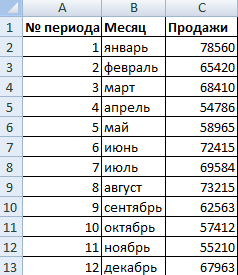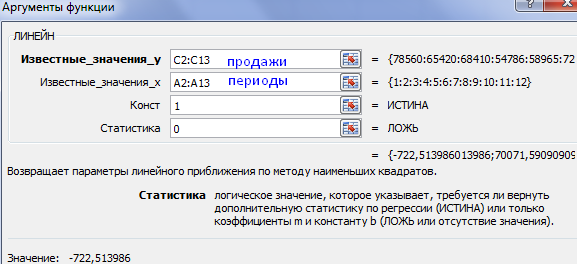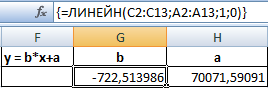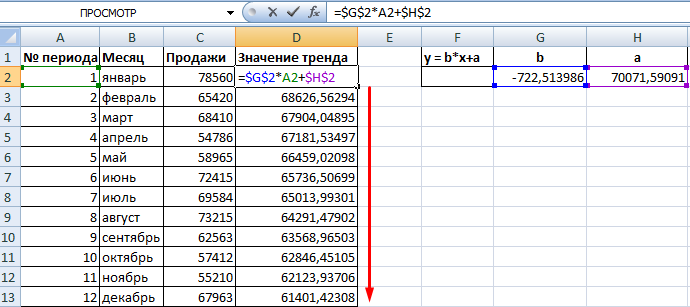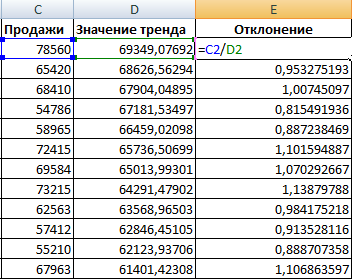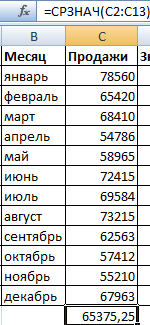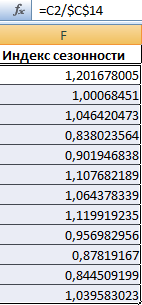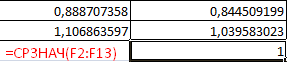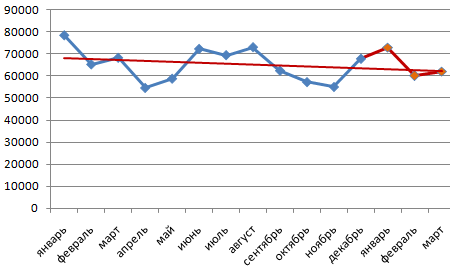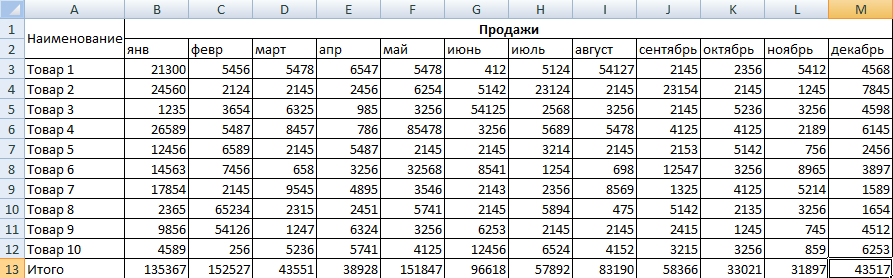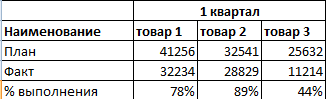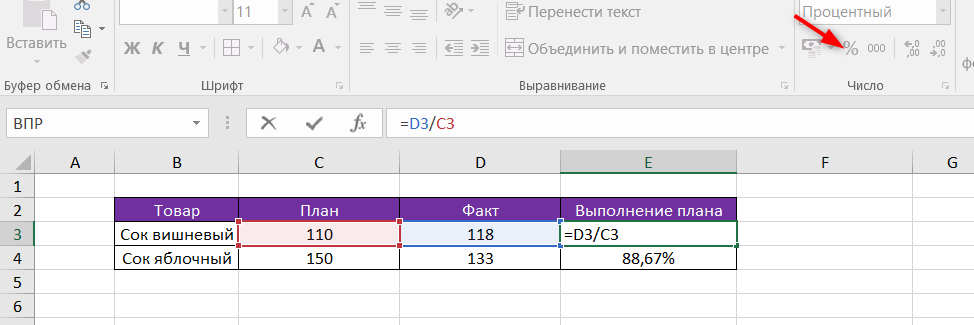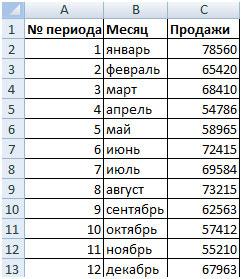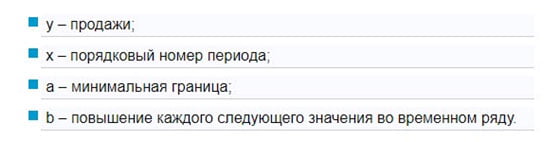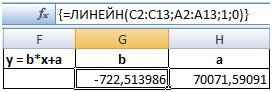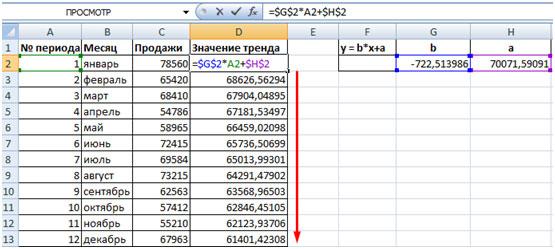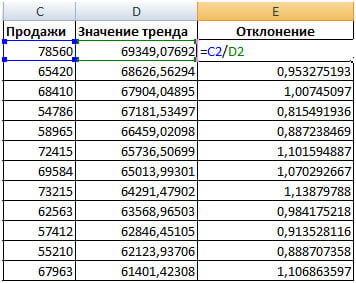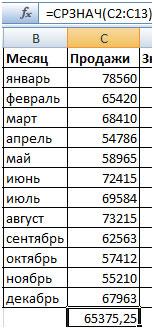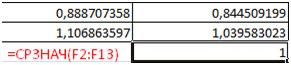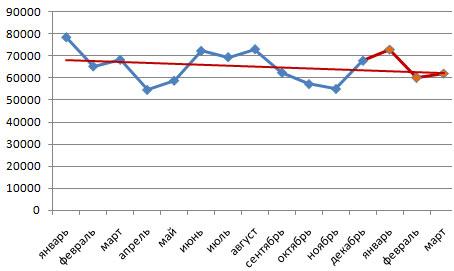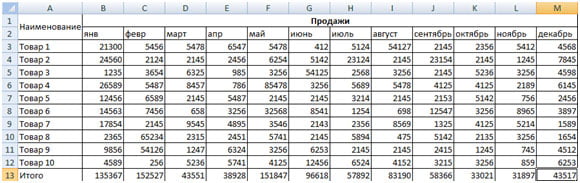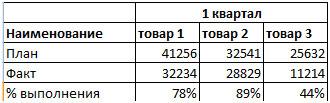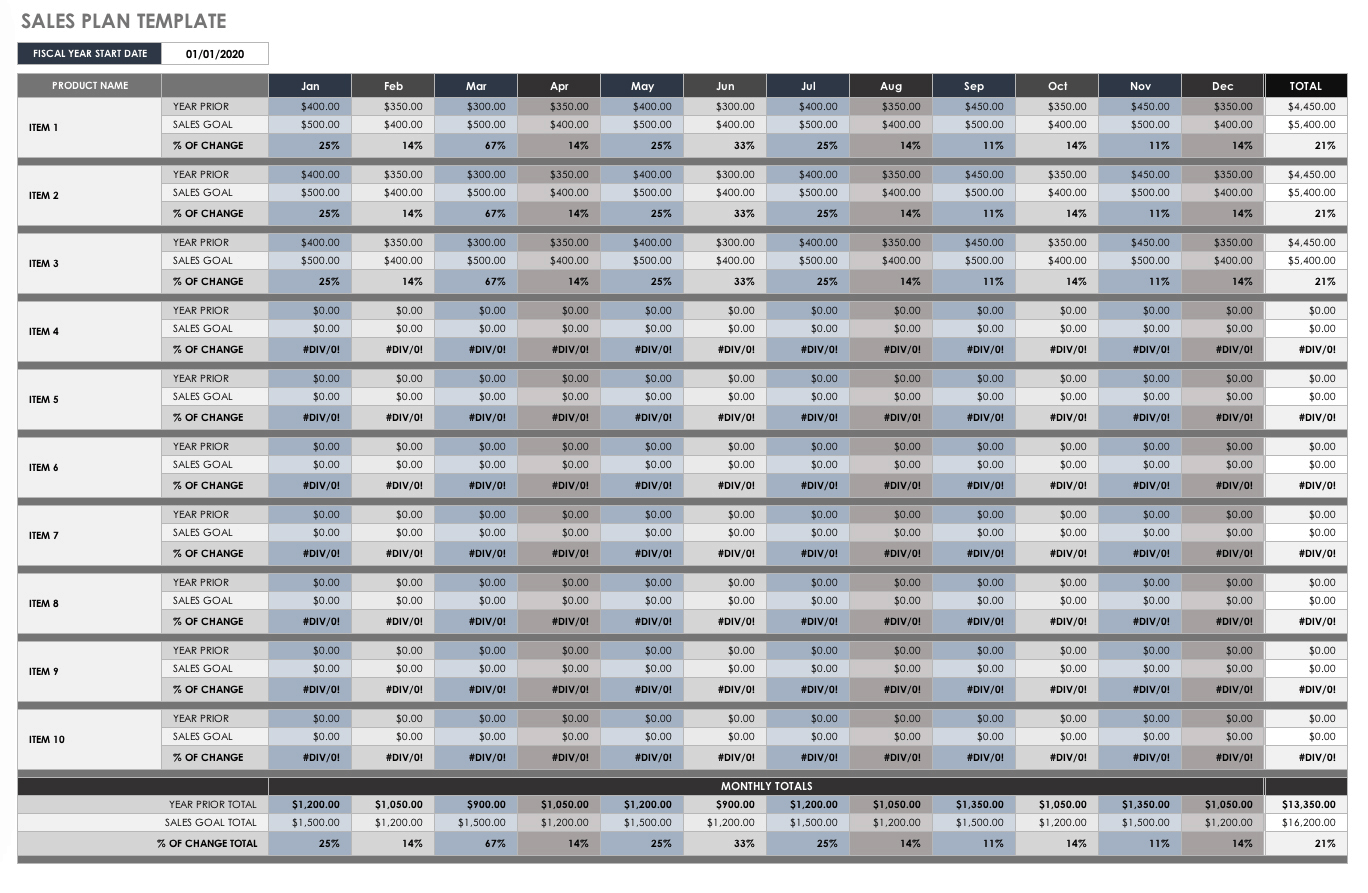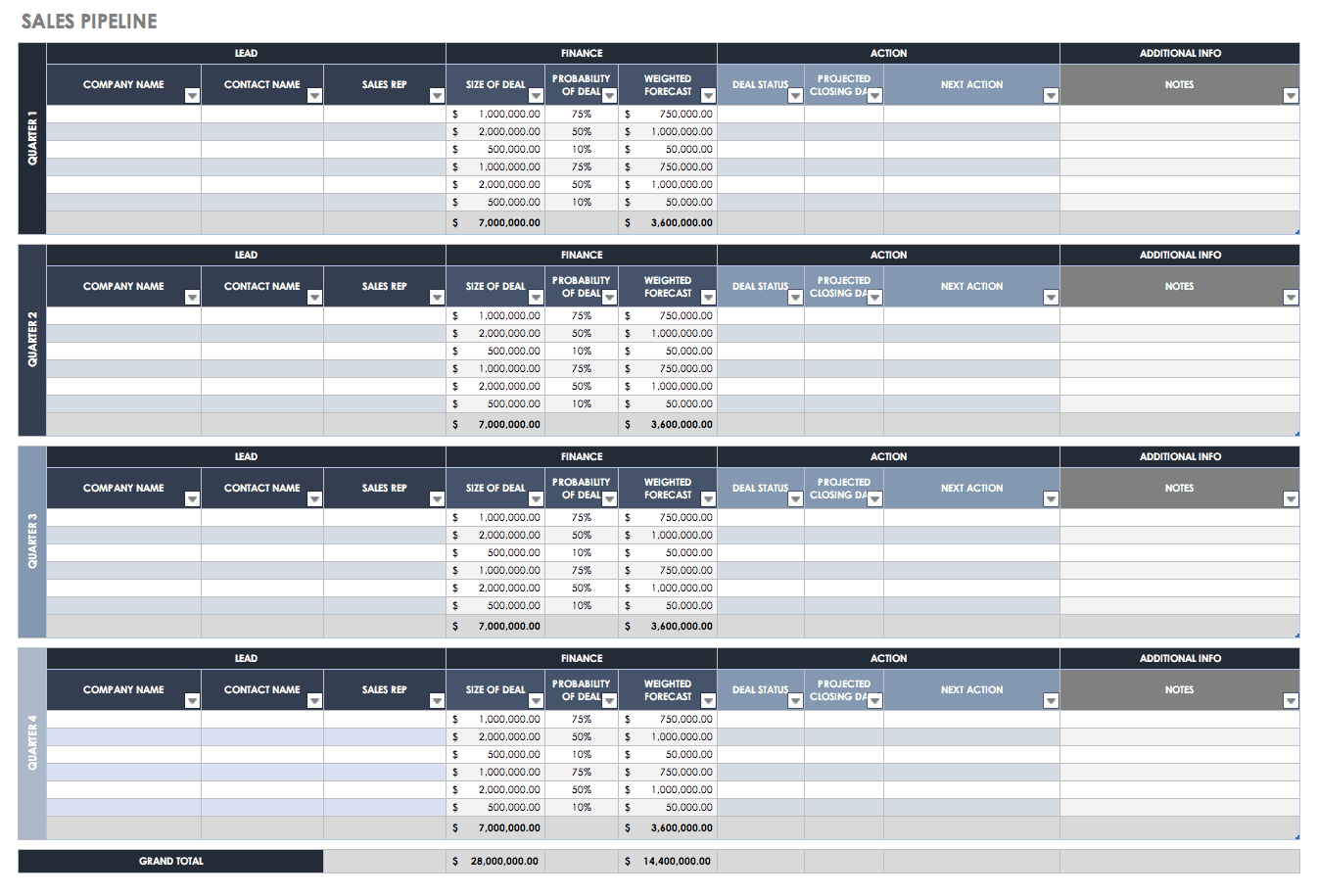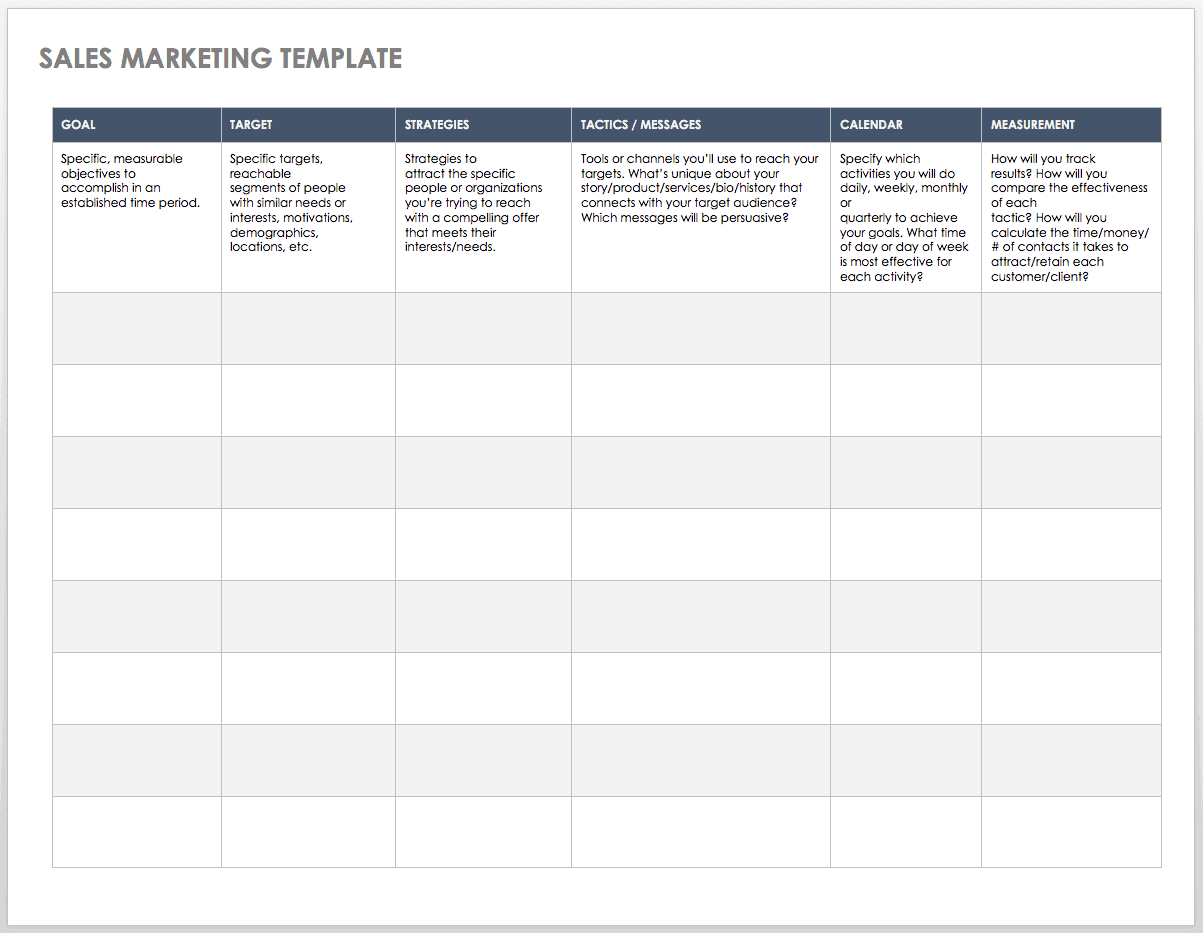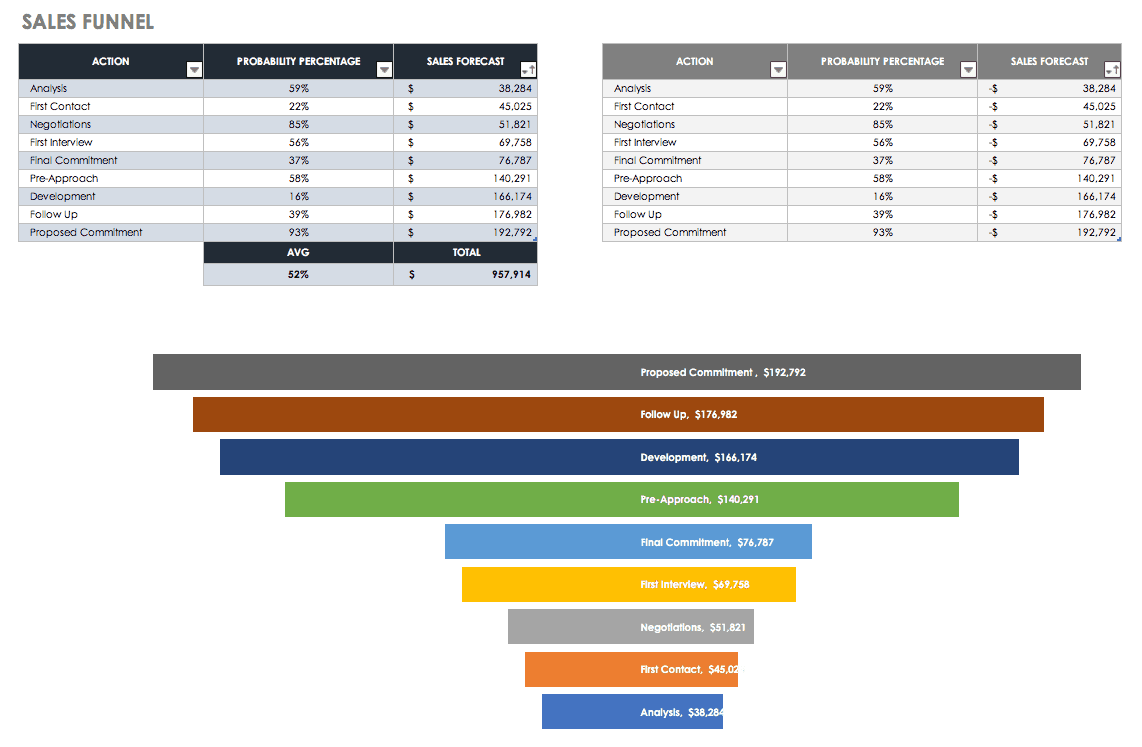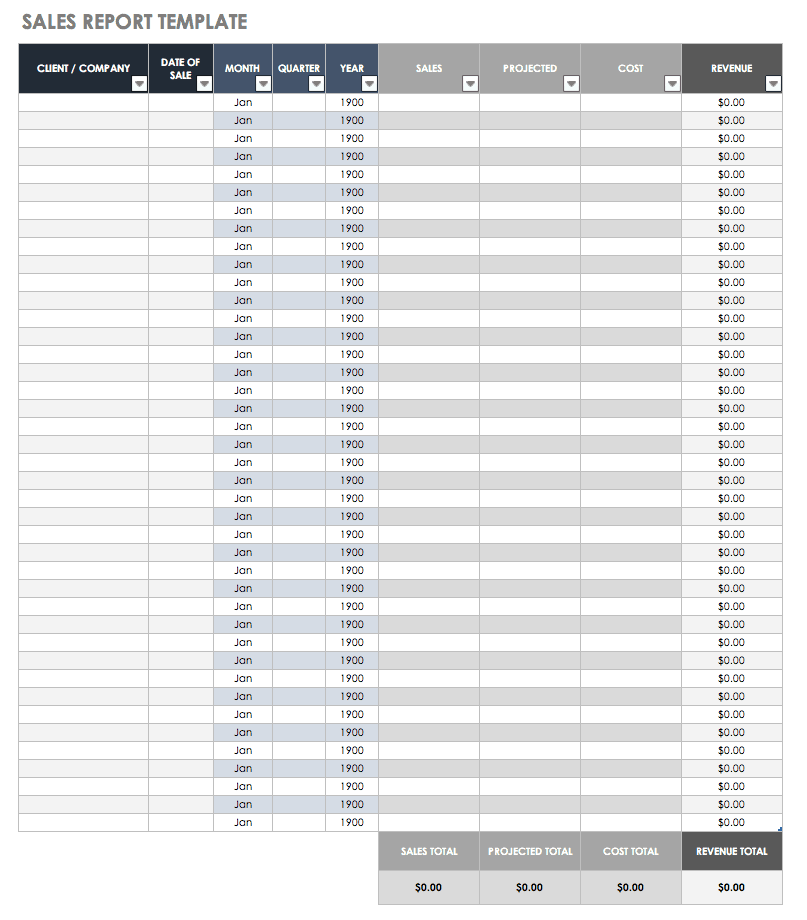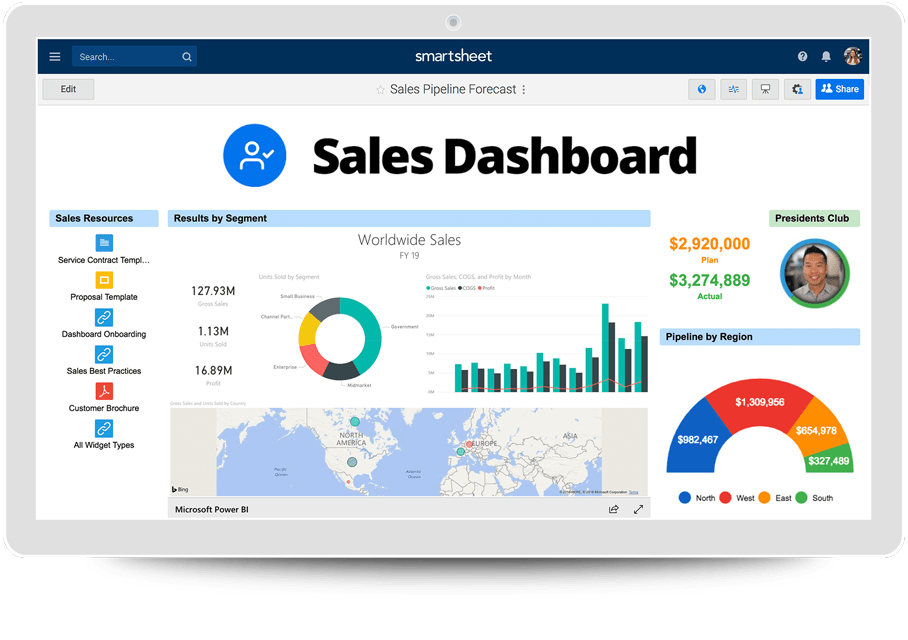Финансовое планирование любого торгового предприятия невозможно без бюджета продаж. Максимальная точность и правильность расчетов – залог успешной организации труда всех структурных подразделений. Плановые показатели определяются по каждой линейке продукции, по каждому филиалу, магазину и направлению, по каждому менеджеру (если есть такая необходимость). Рассмотрим, как составить план продаж на месяц в Excel.
Как составить план продаж на месяц: пример
У нас есть развивающееся предприятие, которое систематически ведет финансовую отчетность. На реализацию влияет такой показатель, как сезонность. Спрогнозируем продажи на будущие периоды.
Реализация за прошлый год:
Бюджет продаж на месяц будет тем точнее, чем больше фактических данных берется для анализа. Поэтому мы взяли цифры за 12 предыдущих периодов (месяцев).
Так как предприятие развивающееся, для прогнозирования продаж можно использовать линейный тренд. Математическое уравнение: y = b*x + a. Где
- y – продажи;
- х – порядковый номер периода;
- а – минимальная граница;
- b – повышение каждого следующего значения во временном ряду.
Значение линейного тренда в Excel рассчитывается с помощью функции ЛИНЕЙН. Составим табличку для определения коэффициентов уравнения (y и х нам уже известны).
Для быстрого вызова функции нажимаем F2, а потом сочетание клавиш Ctrl + Shift + Ins. А комбинацией SHIFT+F3 открываем окно с аргументами функции ЛИНЕЙН (курсор стоит в ячейке G 2, под аргументом b). Заполняем:
Выделяем сразу 2 ячейки: G2 и H2 (значения аргументов b и а). Активной должна быть ячейка с формулой. Нажимаем F2, а потом сочетание клавиш Ctrl + Shift + Enter. Получаем значения для неизвестных коэффициентов уравнения:
Найдем для каждого периода анализируемого временного интервала значение y. Подставим рассчитанные коэффициенты в уравнение.
Следующий этап – расчет отклонений значений фактических продаж от значений линейного тренда:
Это значение нам необходимо для расчета сезонности. Далее находим средний показатель реализации за все периоды с помощью функции СРЗНАЧ.
Рассчитаем индекс сезонности для каждого периода. Формула расчета: объем продаж за период / средний объем.
С помощью функции СРЗНАЧ найдем общий индекс сезонности:
Спрогнозируем уровень продаж на будущий месяц. Учтем рост объема реализации и сезонность.
Сначала найдем значение тренда для будущего периода. Для этого в столбце с номерами периодов добавим число 13 – новый месяц. Продлим формулу в столбце «Значение тренда» на одну ячейку вниз:
Умножим значение тренда на индекс сезонности соответствующего месяца (в примере – «января»). Получим рассчитанный объем реализации товара в новом периоде:
По такому же принципу можно спрогнозировать реализацию на 2, 3, 4 и последующие месяцы.
График прогноза с линией тренда:
При построении финансового плана продаж используется понятие «сечения». Это детализации плана в определенном «разрезе»: по времени, по каналам реализации, по покупателям (клиентам), по товарным группам, по менеджерам. Такая детализация позволяет проверить реалистичность прогноза, а в дальнейшем – проверить выполнение.
Анализ выполнения плана продаж в Excel
По каждой товарной позиции собираются данные о фактических продажах за период (за месяц, как правило).
Наша примерная таблица элементарна. Но на предприятии имеет смысл продукты распределить по товарным позициям, привести артикулы, продажи в штуках. Для более детального анализа – указать себестоимость, рассчитать рентабельность и прибыль.
Анализ выполнения плана по позициям позволяет сравнить текущие показатели с предшествующими и с запланированными. Если на каком-то участке произошло резкое изменение, требуется более детальное изучение направления.
Когда статистические данные введены и оформлены, необходимо оценить выполнение плана по товарным позициям. Таблица для сравнения может выглядеть так:
Скачать пример плана продаж с прогнозом
Для расчета процента выполнения плана нужно фактические показатели разделить на плановые, установить для ячеек в Excel процентный формат.
Одним из основных показателей управленческого учета являются выполнение плана и прогнозирование выполнения плана. Плановые показатели могут быть установлены в штуках, деньгах, клиентах и т.д., но подход к расчету выполнения плана одинаков во всех случаях.
При этом стоит различать показатели “выполнение плана” и “отклонение от плана”. В этой статье разберемся, как посчитать выполнение плана и отклонение от плана в excel. Также научимся делать простой прогноз выполнения плана в excel.
- Расчет выполнения плана
- Расчет отклонения от плана
- Прогноз выполнения плана
Выполнение плана рассчитывается, как правило, в процентах. Другими словами, понятие “выполнение плана” означает, сколько процентов фактические показатели составляют относительно плановых.
Формула выполнения плана в процентах выглядит так:
Выполнение плана = Факт / План *100%
Рассмотрим пример расчета выполнения плана продаж.
У торгового представителя установлен план продаж:
- сок вишневый — 110 упаковок
- сок яблочный — 150 упаковок
Фактически в течение месяца он продал:
- сок вишневый — 118 упаковок
- сок яблочный — 133 упаковки
Рассчитаем процент выполнения плана продаж:
Выполнение “сок вишневый” = 118 / 110 * 100% = 107,27%
Выполнение “сок яблочный” = 133 / 150 * 100% = 88,67%
Рассчитаем выполнение плана продаж в excel по той же формуле:
Обратите внимание, что в excel не нужно умножать на 100%. Вместо этого выбираем процентный формат ячейки (как показано на картинке или через правую кнопку мыши — Формат ячеек).
Таким образом, видим, что план продаж вишневого сока перевыполнен (т.к. он больше 100%), а во втором случае — не выполнен.
В следующем абзаце мы как раз и научимся считать отклонение от плана. Казалось бы, и там видно, каково отклонение от плана. Но в нашем примере всего два ряда данных. А если их много, не обойтись без использования формулы.
Расчет отклонения от плана в excel
Формула отклонения факта от плана такая:
Отклонение от плана = (Факт / План — 1) * 100%
Воспользуемся тем же примером и посчитаем отклонение фактических показателей от плана продаж.
Отклонение от плана “сок вишневый” = (118 / 110 — 1) * 100% = 7,27%
Отклонение от плана “сок яблочный” = (133 / 150 — 1) * 100% = -11,33%
В первом случае отклонение от плана положительное (больше нуля), следовательно, план перевыполнен. А в случае я яблочным соком отклонение отрицательное, поэтому можем сделать вывод, что план по продажам яблочного сока не выполнен, и до выполнения плана не хватило 11,3%
Теперь сделаем расчет отклонения факта продаж и от плана в excel.
Как видите, мы снова не умножаем на 100%, а применяем процентный формат ячейки.
Прогноз выполнения плана
Прогнозирование — достаточно обширная тема, поэтому в рамках данной статьи рассмотрим простой прием прогнозирования выполнения плана.
Чтобы сделать прогноз выполнения плана, нужно понять, каким будет факт к окончанию периода. План, как правило, в течение периода не меняется.
Формула для прогноза выполнения плана:
Прогноз выполнения плана= (Факт на сегодня / Кол-во отработанных дней * Кол-во рабочих дней в месяце) / План * 100%
Вернемся к нашему примеру с продажами сока. Предположим, сегодня 17 октября (т.е. факт будет с 1 по 16 октября), и с начала месяца торговый представитель продал 55 коробок вишневого сока и 78 яблочного. Помним из первого примера, что план по вишневому соку 110 упаковок, а по яблочному 150.
Также нужно определиться с количеством отработанных и рабочих дней. Здесь нужно четко понимать, что количество дней берем именно для того субъекта, для которого считаем выполнение.
Предположим, с 1 по 16 октября торговый представитель отработал 11 дней, а всего в октябре 21 рабочий день.
Прогноз по вишневому соку = 55 / 11 * 21 = 105
Прогноз по яблочному соку = 78 / 11 * 21 = 149
Тот же пример в excel. Для наглядности выведем количество отработанных и рабочих дней в отдельные столбцы.
Далее можно также сделать прогноз выполнения плана.
Из предыдущего примера мы уже знаем, что по факту за месяц было продано 110 коробок вишневого сока и 133 яблочного. Как видите, в первом случае погрешность прогнозирования совсем небольшая, в случае же с яблочным соком расхождение уже больше.
Это нормальное явление при укрупненном прогнозировании, поскольку мы не учитывали действие множества факторов. Такими факторами могут быть колебания спроса в зависимости от дня недели, возможность торгового представителя взять отгул или отпуск, закрытие торговых точек, технические проблемы и т.д.
Несмотря на недостатки укрупненного прогнозирования, многие компании используют именно такой метод прогноза выполнения плана.
В продолжение темы расчета процента выполнения плана:
Вам может быть интересно:
Содержание
- Шаблоны Excel для продаж
- Шаблон продаж в Excel для скачивания
- Как внедрить отчет в отдел продаж
- Что делать, если менеджеры не пишут отчеты
- Отчетность руководителя отдела продаж
- Финансовые показатели
- План оплат на неделю
- Факт оплат на сегодня
- Процесс анализа продаж
- Анализ выполнения плана продаж
- Анализ динамики продаж по направлениям
- Анализ структуры продаж
- Отчеты о продажах: ежедневный отчет «План оплат на неделю»
- Отчеты о продажах: ежедневный отчет «Факт оплат за сегодня»
- Отчеты о продажах: ежедневный отчет «План оплат на завтра»
- Заполняем столбцы:
- Фильтрация Товаров по прибыльности
- Статистика сроков сбыта Товаров
- Статистика поставок Товаров
- Анализ ключевых показателей и EVA
- Панель мониторинга 13 месяцев в году
- Анализ бюджета доходов и расходов (БДР) за период
Среди преимуществ расчётных листов Excel для продаж управление проданными товарами, состоянием склада или поставками продуктов благодаря реестру продаж в Excel. Но шаблоны также позволяют нам видеть динамику продаж в самом Excel и периодически делать отчет по продажам в Excel.
Шаблон продаж в Excel для скачивания
Реестр продаж в Excel может иметь различные применения, но среди них выделяется возможность контролировать наличие товаров. Ниже вы найдёте шаблон Excel для бесплатного скачивания с помощью которого вы сможете отслеживать как код товара, его название или учётный номер, цену, регистрировать количества прихода и ухода товаров, знать минимальный и оцениваемый склад, так и проводить статистическую оценку. Для этого необходимо принимать во внимание статистические функции Excel наряду с математическими и тригонометрическими функциями.
Как внедрить отчет в отдел продаж
Менеджеры – люди активные. В отделе продаж развивается конкуренция между сотрудниками больше, чем где-либо. Этому способствует стиль работы: кто-то продал сегодня больше, кто-то меньше. Сотрудники ежедневно делятся своими достижениями. Но без конкретного отчета руководитель может составить только общее представление о продажах. Случается, что представление далеко от действительности. Чтобы этого не происходило, следует ввести в компании ежедневную отчетность.
Даже самый простой отчет дает минимум три выгоды:
- точное представление о положении дел, представленное в цифрах;
- рост конкурентности в среде менеджеров. Их нацеленность на результат;
- опорные точки для роста компании.
Внедрить ежедневный отчет несложно. Его формы бывают различными. Часто для этой цели руководители используют корпоративные чаты. Достаточно просто обязать менеджеров в конце каждого рабочего дня скидывать данные в чат. Чаще всего это три показателя:
- количество привлеченных клиентов;
- закрытые сделки;
- реальный доход.
Форма отчета может быть самой обычной: фамилия, имя, отчество и основные данные. Но заполнять ее нужно ежедневно.
Что делать, если менеджеры не пишут отчеты
Нерадивые или забывчивые сотрудники есть в каждом коллективе. Если ежедневный отчет вводится впервые, то нельзя рассчитывать, что все сразу будут выполнять это требование. Человеку, привыкшему уходить домой в определенное время, бывает сложно перестроиться и выделить несколько минут на анализ прошедшего дня. Сотрудников нужно стимулировать. В первые дни нововведения некоторым стоит просто напоминать о новых обязанностях.
Если менеджер и дальше игнорирует требования руководителя, то следует переходить к наказаниям – без отчета не оплачивать рабочий день или ввести составление отчета в KPI сотрудника. Материальная составляющая очень быстро приучит к дисциплине.
Отчетность руководителя отдела продаж
Личные отчеты менеджеров суммируются и становятся основой для общего отчета отдела продаж. Его регулярно делает руководитель отдела. Отчет должен показывать ежедневное состояние продаж. В него вносятся основные индикаторы. Данные заносятся в таблицу. В зависимости от направленности предприятия, данные, вносимые в таблицу, могут быть разными:
- объемы продаж;
- прибыль;
- доход в процентах;
- количество новых клиентов;
- общее количество заказов;
- количество новых заказов;
- средний чек и другое.
Каждый руководитель должен составлять отчет по тем показателям, за которые он отвечает и которые наиболее важны для компании. Отчетность нужна для того, чтобы регулярно отслеживать показатели, делать выводы и своевременно принимать меры. Отчет отдела продаж должен учитывать индивидуальные показатели каждого сотрудника. По ним делается вывод о продуктивности труда менеджеров. Высокие показатели требуют обобщения опыта. Низкие показатели – предлог побеседовать с человеком и выяснить причины снижения его продуктивности.
Обязательно должны отслеживаться показатели по выполнению плана. К 100-процентному выполнению необходимо стремиться ежедневно, корректируя работу сотрудников. Провести анализ и наметить пути решения проблем поможет отчет руководителя отдела продаж.
Финансовые показатели
Критериями работы предприятия являются финансовые показатели. Поэтому продажи также следует подвергать финансовой оценке. Показатель эффективности сбыта – это рентабельность предприятия. Рентабельность – это то, что заработало предприятие от реализации продукции. Рентабельность оценивается по нескольким статьям.
- Рентабельность продаж. Рассчитывается показатель следующим образом. Берется прибыль. Остаток делится на полный объем продаж и умножается на 100 %.
- Доходность капитала. Это коэффициент прибыли, полученной собственником со своих вложений.
- Оценка эффективности активов. Для расчета этого показателя чистая прибыль делится на оборотные фонды и умножается на 100 %.
- Валовая прибыль. Она представляет собой разницу между средствами, вырученными с продаж, и себестоимостью продаваемой продукции.
- Чистая прибыль – это разность общей выручки и себестоимости, суммируемой с налогами.
Также оцениваются затраты компании на обслуживание одного клиента. Финансовый отчет учитывает различные факторы, определяющие скорость и качество продаж.
План оплат на неделю
Платежный календарь помогает систематизировать денежные потоки. По-другому его называют графиком платежей. Платежный календарь составляется на основе действующих договоров. Во внимание принимаются первичные документы на оплату и фактически совершенные продажи. Документ чаще всего составляют на месяц. Но могут быть и другие временные периоды, например, на неделю. Задачи по планам оплат на неделю ставятся заранее.
Оптимальный вариант составления плана оплат на неделю – вечер пятницы. В это время можно подвести итоги прошедшей недели и наметить задачи на следующую. Анализ должен проводиться в спокойной обстановке. Отправной точкой послужат личные отчеты менеджеров и общий недельный отчет отдела продаж. В план оплат на неделю вносят различные данные. Форма отчета зависит от целей и задач конкретного предприятия.
Факт оплат на сегодня
Этот отчет носит информационный характер. В него могут быть включены пункты:
- название продукта;
- сумма платежа;
- дата;
- статус оплаты;
- ссылка на клиента.
Статус оплаты предполагает полную или частичную оплату, а также выставленный счет. Такой короткий отчет может составляться несколько раз в день. Это даст понимание ситуации и станет хорошим стимулом для продавцов.
Процесс анализа продаж
После того как вся необходимая статистика продаж собрана, можно переходить к анализу продаж.
Анализ выполнения плана продаж
Если в компании ведется планирование и установлен план продаж, то первым шагом рекомендуем оценить выполнение плана продаж по товарным группам и проанализировать качество роста продаж (динамику отгрузок по отношению к аналогичному периоду прошлого года).
Рис.3 Пример анализа выполнения плана продаж по товарным группам
Анализ выполнения плана продаж мы проводим по трем показателям: отгрузки в натуральном выражении, выручка и прибыль. В каждой таблице мы рассчитываем % выполнения плана и динамику по отношению к прошлому году. Все планы разбиты по товарным категориям, что позволяет более детально понимать источники недопродаж и перевыполнения плана. Анализ проводится на ежемесячной и ежеквартальной основе.
В приведенной выше таблице мы также используем дополнительное поле «прогноз», которое позволяет составлять прогноз выполнения плана продаж при существующей динамике отгрузок.
Анализ динамики продаж по направлениям
Такой анализ продаж необходим для понимания, какие направления отдела сбыта являются основными источниками продаж. Отчет позволяет оценить динамику продаж каждого направления и своевременно выявить значимые отклонения в продажах для их корректировки. Общие продажи мы разбиваем по направлениям ОС, по каждому направлению анализируем продажи по товарным категориям.
Рис.4 Пример анализа продаж по направлениям
Для оценки качества роста используется показатель «динамика роста продаж к прошлому году». Для оценки значимости направления в продажах той или иной товарной группы используется параметр «доля в продажах, %» и «продажи на 1 клиента». Динамика отслеживается по кварталам, чтобы исключить колебания в отгрузках.
Анализ структуры продаж
Анализ структуры продаж помогает обобщенно взглянуть на эффективность и значимость товарных групп в портфеле компании. Анализ позволяет понять, какие товарные группы являются наиболее прибыльными для бизнеса, меняется ли доля ключевых товарных групп, перекрывает ли повышение цен рост себестоимости. Анализ проводится на ежеквартальной основе.
Рис.5 Пример анализа структуры продаж ассортимента компании
По показателям «отгрузки в натуральном выражении», «выручка» и «прибыль» оценивается доля каждой группы в портфеле компании и изменение доли. По показателям «рентабельность», «себестоимость» и «цена» оценивается динамика значений по отношению к предшествующему кварталу.
Рис.6 Пример анализа себестоимости и рентабельности продаж
Отчеты о продажах: ежедневный отчет «План оплат на неделю»
Такая форма отчета позволяет адекватно устанавливать план для отдела. Имея такой отчет и прогноз, можно понять потенциальную сумму, на которую план может быть недовыполнен. На основании этого вида отчета принимаются решения, которые позволят достичь установленной планки по выручке. План на неделю составляется в конце предыдущей недели. Затем ежедневно он актуализируется и высылается руководителю отдела.
Следует обратить особое внимание на столбец «Годовой оборот». Он обозначает «крупность» клиента. Здесь нет единого критерия, его определите сами. Это может быть годовой оборот, метраж магазина, количество торговых точек у клиента, количество персонала и т.д.
Иногда возникает полемика между руководителем отдела и его сотрудниками по поводу столбца «Когда оплатит». Последние утверждают, что невозможно запланировать дату оплаты. Тем не менее мы настоятельно рекомендуем требовать от своих менеджеров проставлять даты оплат. Подобное требование вырабатывает более серьезное и ответственное отношение со стороны ваших работников и мобилизует их. Конечно, речь не идет о розничном бизнесе. Тут можно планировать только крупные чеки.
Отчеты о продажах: ежедневный отчет «Факт оплат за сегодня»

В течение дня важно контролировать 2 реперные точки на предмет продаж на текущий день и указанный час. :
- 12-00,
- 16-00.
Такой частый контроль стимулирует менеджеров работать более эффективно. Данный отчет можно заполнять путем простой переписки в группе в любом мессенджере. Такой контроль продаж, когда все менеджеры видят результаты каждого, это стимулирует их не остаться позади, а все же выполнить дневной план.
Отчеты о продажах: ежедневный отчет «План оплат на завтра»
В этот отчет вносятся названия юридических лиц и суммы, которые они оплатят завтра. Удобнее всего его запрашивать, составлять и получать в конце дня, который предшествует плановому. Вечером можно успеть существенно скорректировать работу менеджеров. Заниматься анализом этого вида отчета в плановый день (то есть завтра) просто бессмысленно.
Заполняем столбцы:
1. Заполняем ФИО менеджера
2. Процент выполненного плана на текущий день считается по следующей формуле:
Факт на текущий момент /(План на месяц / общее количество рабочих дней в месяце * количество отработанных дней за месяц)*100.
То есть сначала вы делите абсолютную цифру плана каждого сотрудника на общее количество рабочих дней в месяце. Потом ежедневно умножаете на количество отработанных дней. После этого цифра текущего факта продаж по каждому из менеджеров делится на полученную цифру и умножается на 100, чтобы получить результат в процентах.
Эту формулу можно адаптировать и с учетом сезонности, сферы бизнеса и т.д. Расчет по такой формуле легко настроить в Excel.
3. Заполняем ежедневно в абсолютном значении сумму выручки конкретного менеджера.
4. Считаем и заполняем, исходя из того, сколько осталось выполнить до конца недели (промежуточные итоги). Можно рассчитать сколько конкретному менеджеру нужно «закрыть» клиентов до конца недели.
5. Заполняем установленный на месяц план
6. Заполняем количество рабочих дней в месяце
7. Заполняем фактическое количество прошедших дней месяца.
8. План до конца недели представляет собой сумму цифр из 3 и 4 столбцов. Это число – результат сложения закрытой на текущую дату суммы и плана до конца текущей недели.
9. Заполняем ежедневно количество прошедших рабочих дней.
Последняя строка отчета «Доска» представляет собой суммарные результаты по всему отделу. Всем известное – «Итого».
Руководитель ежедневно контролирует работу отдела по этой форме отчета. Она позволяет также перераспределять нагрузку между теми, кто уже выполнил план и теми, кто не дотягивает.
Также будет полезно распечатать или нарисовать ее на доске, чтобы менеджеры заполняли ее самостоятельно. При этом любой сотрудник может сравнить свой результат с результатом коллег. Таким образом, «доска» действует как дополнительная форма мотивации.
Руководитель должен использовать результаты отчета для принятия решений по циклу Деминга.
Фильтрация Товаров по прибыльности
Вернемся к исходной таблице. Каждая партия Товара либо принесла прибыль, либо не принесла (см. столбец Прибыль в исходной таблице). Подсчитаем продажи по Группам Товаров в зависимости от прибыльности. Для этого будем фильтровать с помощью формул записи исходной таблицы по полю Прибыль.
Создадим Выпадающий (раскрывающийся) список на основе Проверки данных со следующими значениями: (Все); Да; Нет . Если будет выбрано значение фильтра (Все) , то при расчете продаж будут учтены все записи исходной таблицы. Если будет выбрано значение фильтра « Да» , то будут учтены только прибыльные партии Товаров, если будет выбрано « Нет» , то только убыточные.
Суммарные продажи подсчитаем следующей формулой массива : =СУММПРОИЗВ((Исходная_Таблица[Группа]=A8)* ЕСЛИ($B$5=”(Все)”;1;(Исходная_Таблица[Прибыль]=$B$5))* Исходная_Таблица[Продажи])
После ввода формулы не забудьте вместо простого нажатия клавиши ENTER нажать CTRL + SHIFT + ENTER .
Количество партий по каждой группе Товара, в зависимости от прибыльности, можно подсчитать аналогичной формулой.
=СУММПРОИЗВ((Исходная_Таблица[Группа]=A8)* ЕСЛИ($B$5=”(Все)”;1;(Исходная_Таблица[Прибыль]=$B$5)))
Так будет выглядеть отчет о продажах по Группам Товаров, принесших прибыль.
Выбрав в фильтре значение Нет (в ячейке B 5 ), сразу же получим отчет о продажах по Группам Товаров, принесших убытки.
Статистика сроков сбыта Товаров
Вернемся к исходной таблице. Каждая партия Товара сбывалась определенное количество дней (см. столбец Сбыт в исходной таблице). Необходимо подготовить отчет о количестве партий, которые удалось сбыть за за период от 1 до 10 дней, 11-20 дней; 21-30 и т.д.
Вышеуказанные диапазоны сформируем нехитрыми формулами в столбце B .
Количество партий, сбытые за определенный период времени, будем подсчитывать с помощью формулы ЧАСТОТА() , которую нужно ввести как формулу массива :
=ЧАСТОТА(Исходная_Таблица[Сбыт, дней];A7:A12)
Для ввода формулы выделите диапазон С6:С12 , затем в Строке формул введите вышеуказанную формулу и нажмите CTRL + SHIFT + ENTER .
Этот же результат можно получить с помощью обычной функции СУММПРОИЗВ() : =СУММПРОИЗВ((Исходная_Таблица[Сбыт, дней]>A6)* (Исходная_Таблица[Сбыт, дней]
Статистика поставок Товаров
Теперь подготовим отчет о поставках Товаров за месяц. Сначала создадим перечень месяцев по годам. В исходной таблице самая ранняя дата поставки 11.07.2009. Вычислить ее можно с помощью формулы: =МИН(Исходная_Таблица[Дата поставки])
Создадим перечень дат – первых дней месяцев , начиная с самой ранней даты поставки. Для этого воспользуемся формулой: =КОНМЕСЯЦА($C$5;-1)+1
В результате получим перечень дат – первых дней месяцев:
Применив соответствующий формат ячеек, изменим отображение дат:
Формула для подсчета количества поставленных партий Товаров за месяц:
=СУММПРОИЗВ((Исходная_Таблица[Дата поставки]>=B9)* (Исходная_Таблица[Дата поставки]
Теперь добавим строки для подсчета суммарного количества партий по каждому году. Для этого немного изменим таблицу, выделив в отдельный столбец год, в который осуществлялась поставка, с помощью функции ГОД() .
Теперь для вывода промежуточных итогов по годам создадим структуру через пункт меню :
- Выделите любую ячейку модифицированной таблицы;
- Вызовите окно Промежуточные итоги через пункт меню
- Заполните поля как показано на рисунке:
После нажатия ОК, таблица будет изменена следующим образом:
Будут созданы промежуточные итоги по годам. Нажатием маленьких кнопочек в левом верхнем углу листа можно управлять отображением данных в таблице.
Резюме :
Отчеты, аналогичные созданным, можно сделать, естественно, с помощью Сводных таблиц или с применением Фильтра к исходной таблице или с помощью других функций БДСУММ() , БИЗВЛЕЧЬ() , БСЧЁТ() и др. Выбор подхода зависит конкретной ситуации.
Анализ ключевых показателей и EVA
В отчете проиллюстрированы изменение ключевых показателей, ликвидности, рентабельности собственного капитала и факторы, влияющие на изменение EVA.
Панель мониторинга 13 месяцев в году
Как показывать данные, чтобы было понятно, запоминалось и чтобы был план факт, прошлый месяц и тот же месяц прошлого года? Для этого нужно построить диаграмму за 13 месяцев.
Анализ бюджета доходов и расходов (БДР) за период
Отчет поможет проанализировать бюджет доходов и расходов за период, сравнить план и факт, провести факторный анализ прибыли и сравнить продажи с безубыточной выручкой.
Источники
- https://ru.justexw.com/download/%D0%BF%D1%80%D0%BE%D0%B4%D0%B0%D0%B6%D0%B8
- https://blog.oy-li.ru/otchetnost-otdela-prodazh/
- http://PowerBranding.ru/biznes-analiz/analiz-prodaz/
- https://blog.oy-li.ru/otchety-o-prodazhah/
- https://excel2.ru/articles/otchety-v-ms-excel
- https://finalytics.pro/inform/dashboard-examples/
Как составить план продаж – правила и порядок разработки документа + 8-шагов по составлению ПП с нуля. Обзор 7 способов прогнозирования + разбор метода на примерах. Как оформить и структурировать ПП + пример разработки в Excel.
Планировка потенциального дохода для предприятия крайне важна. Не имея четкого представления по будущим целям, выжать из бизнеса пиковые показатели нереально.
Вопрос как составить план продаж одинаково актуален для руководителей и сейлз-менеджеров. Составить документ не сложно, достаточно придерживаться базовых принципов, о которых мы и поговорим далее в статье.
Что такое план продаж?
Порядка 50% руководителей считают, что план продаж – это фикция, без которой они могут обойтись. Если брать во внимание процесс составления документа, подобное мнение правду имеет место быть. Руководство часто завышает планки, делая их невыполнимыми с физической точки зрения. Прихоти организации проецируются на цифры доходности, достичь которых рядовым сотрудникам компании сверхтрудно, а иногда – невозможно.
Что такое воронка продаж: как ее построить?
Цели составления плана продаж:
Начинающему предприятию важно осознавать минимальное допустимое значение, являющееся «дном», провал которого выводит компанию в минуса. Для успешного бизнеса, наоборот – внимание уделяется пиковым показателям продуктивности, направленным на выход дела за рамки текущего уровня успеха.
| Тип плана | Срок | Особенности |
|---|---|---|
| Перспективный | 5-10 лет | Ориентирован на долгосрочное прогнозирование результатов работы предприятия. Создается высококвалифицированными специалистами. |
| Текущий | 12 месяцев | Дополнение перспективного планирования. Основные функции – уточнение и корректирование показателей. Разрабатывается за 1-2 месяца до его внедрения. |
| Текущий | 1-6 месяцев | Месячные, квартальные и полугодичные планы несут в себе локальные задачи бизнеса – реализовать 1000 единиц продукции, набрать 30 человек в клиентскую базу и прочее. |
Говорить о преимуществах/недостатках плана продаж нерационально, ибо минусов у такого мероприятия попросту нет. Разработка документа влияет на развитие бизнеса исключительно с положительной точки зрения.
Как составить план продаж для менеджера –порядок, правила и структуризация
План продаж – это не цифры с потолка, а реально просчитанные перспективы компании на будущее. Эксперты рекомендуют разрабатывать одновременно 3 плана продаж – максимум, средние показатели и минимум. Первый отображает перспективы при максимальной отдаче сотрудников, второй – усредненные значения продуктивности (минималка с коэффициентом 1.2), а третий – простейший вариант событий, достижение которого должно быть = 100%.
1) Правила/порядок разработки плана продаж
Первый пункт подразумевает факторы влияния. Их количество зависит от масштабов бизнеса + ниши в целом. Для гаражного бизнеса по производству гвоздей достаточно анализа 3-5 показателей, а для интернет-магазина с офлайн точками не хватит и 20.
Какие факторы придется учитывать:
- сезонная зависимость;
- темп развития тенденций внутри рынка;
- причинность спадов;
- уровень конкуренции;
- перемены в законах, экономике и политике государства распространения;
- скачки цен на ассортимент;
- куда сбывать товар/услугу;
- кто будет ЦА вашей продукции.
Нельзя сбрасывать со счетов сотрудников и рекламу – эти 2 параметра могут стать основными в процессе прогнозирования заработка. Без надлежащей рекламной кампании, достигать пиковых показателей производства нереально, то же касается и отдачи работников компании.
Какая реклама самая эффективная: онлайн и оффлайн виды
А теперь давайте разберем пошаговый алгоритм работы для достижения адекватного результата из расчета на 12 месяцев.
| Шаг № | Суть | Описание | Значимость (из 3 ★) |
|---|---|---|---|
| 1. | Тенденции политики/экономики | Исследуем макроэкономические тенденции – рост ВВП, курс национальной валюты и прочее. Не ленимся интересоваться скачками цен на газ/нефть, ибо это напрямую влияет на состояние мировой экономики. Основные источники информации – влиятельные СМИ ниш. | ★ |
| 2. | Рыночная ситуация | Прослеживаем рост/падение спроса, появление новых конкурентов и анализируем новые перспективы в отношении целевой аудитории. | ★★★ |
| 3. | Статистика продаж прошлых годов | В учет берутся данные по месяцам, кварталам и полугодиям. Прослеживаем влияние сезонности и корректируем показатели в соответствии с полученными данными. | ★★ |
| 4. | Причинность спадов/роста | У каждого скачка продаж имеются глобальные причины. Важно их проследить и обернуть в свою сторону. | ★★★ |
| 5. | Статистика по сотрудникам | Ориентироваться сугубо на лидеров слишком оптимистично. Планируйте отталкиваясь от «золотой середины» между средним звеном и передовиками. | ★★ |
| 6. | База покупателей | Этап ориентирован только на компании, реализовывающих товары периодического использования. Учитывается объем дохода с постоянной ЦА в отношении к случайным покупателям. | ★ |
| 7. | Установка целей | На основании предыдущих шагов уже можно увидеть общую картину потенциальных продаж. Рационально разрабатывать 2 цели – идеальную и выполнимую. Первая подкрепляется премиями и другими поощрениями со стороны администрации. | ★★★ |
| 8. | Обсуждение плана | В качестве судей будут рядовые подчиненные. На собрании представителей принимается решение о реальности достижения поставленных целей + раздаются личностные инструкции. | ★★ |
Имея на руках готовый план продаж, менеджер должен позаботиться о распределении бюджетных средств. Учитываются траты на закупки, рекламу и премии для сотрудников.
2) Обзор методов расчета ПП + разбор оптимальной стратегии на примере
Из-за особенностей структуры маркетингового плана продаж, в сети путешествует слишком много способов проработки данных. Новичку в рядах менеджеров ничего не стоит запутаться в потоке данных, как следствие, принять ошибочные решения в работе, а этого допускать нельзя.
Важно! В природе не изобретен эталонный метод разработки плана продаж. У каждого предприятия собственные потребности + особенности работы, и отталкиваться менеджеру необходимо только от них.
Основная классификация гласит о существовании 2 направлений в методах исследования – объективные (тесты в реализациях, статистика спросов) и субъективные (опросники, анкетки и прочее). Для оптимальных показателей достаточно выбрать 2-3 шутки близких к нише вашего бизнеса и работать с ними в комплексе. Детальнее о ключевых способах расчета плана продаж в таблице ниже.
| Метод | Описание | Плюсы | Минусы |
|---|---|---|---|
| Исследование ожиданий потребителя | В качестве инструмента выступают опросники и блиц-анкетирование по оценке качества и других показателей продукции. | Хорошо показывает себя на новых товарах + мнение идет от покупателя напрямую, что немаловажно. | Субъективная оценка мнения респондентов. Ошибочное отношение человека к группе потребителей. |
| Мнение сотрудников | План продаж разрабатывается, отталкиваясь от мнения самих реализаторов товара/услуги. | Высокая точность данных из-за тесной связи с предметом продаж. | Слабая объективность по причине личностной заинтересованности. |
| Коллективное мнение руководства | За «круглым столом» проводится обсуждение спорных моментов. В остальном, берутся усредненные показатели оценки каждого участника. | Скорость прогнозирования и простота реализации. | В случае провала ответственность ляжет на плечи непосредственно руководящего персонала. |
| Метод Делфи | Руководящие должности разрабатывают каждый свой план продаж и передают его эксперту. На основании полученных данных, тот формирует новый документ и повторно отправляет его на доработку руководству. Алгоритм продолжается до тех пор, пока не будет улажено 100% разногласий. | Среди методов субъективного типа является наиболее объективным в своей оценке прогноза будущих реализаций. Личностное мнение группы респондентов сведено к 2%-5%. | Подобный план производства требует эксперта в отрасли и много личного времени со стороны руководства. Сильно тратиться хотят единицы, по причине этого популярность метода Делфи крайне низкая. |
| Рыночное тестирование | Продукт/услуга продвигается во всех регионах распространения компании. Размер области анализа формируется менеджером или специалистами отдела поставок. | Оценивается уровень маркетинга + компания может узнать реакцию потребителя на продукт. | Длительный и дорогой процесс. К тому же, из-за открытости перед конкурентами возможны утечки данных. |
| Анализ временных рядов | Три различных методики для прогнозирования будущего уровня продаж. Детальнее поговорим о методе ниже. | Высокий уровень объективности и дешевизна в проведении. | Сложность исполнения. Не распространяется на новую продукцию. Не берет во внимание рекламный аспект. |
| Статистическое исследование уровня спроса | В расчет берутся все факторы влияния на объемы продаж – индексы, курс, и прочее. | Высокая объективность и понятность результата. Возможность выявления скрытых факторов влияния на реализацию. | Трудоемкость и сложность применения. |
Мы описали лишь 3%-5% от общего числа методик составления плана продаж, доступных в сети интернет Тем не менее, оговоренные варианты признаны маркетологами и топ-менеджерами по всему миру, а это много стоит.
В качестве испытуемого для детального разбора взят комплексный метод временных рядов, состоящий 3 подметодик – скользящее среднее, сглаживание по экспоненциалу и декомпозиция с коэффициентом сезонности. Давайте каждую из составляющих рассмотрим детальнее.
Что такое бизнес план?
Элемент №1. Скользящее среднее
Суть – прогнозируемый объем продаж формируется как среднее арифметическое предыдущих временных отрезков. Вспомогательные факторы в учет не берутся.
Пример:
Количество временных промежутков – 5 лет;
Показатели продаж по годам – 2 400, 2 500, 2 445, 2 450 и 2 567 соответственно;
Расчет прогноза – (2 400 + 2500 + 2 445 + 2 450 + 2 567) /5=2 472.
Точность растет пропорционально количеству лет в расчетах, что делает методику менее эффективной для молодых организаций.
Элемент №2. Экспоненциальное сглаживание
Методика рассчитана на розничную торговлю. Работает с данными предыдущих периодов и позволяет просчитать реализации на последующий, аналогичный расчетному, период (месяц, квартал, полугодие и так далее).
Параметры:
- константа сглаживания (КС) в промежутке 0-1;
- фактический спрос в текущий временной промежуток (ФС);
- прогнозированный спрос на текущий временной промежуток (ПС).
Формула – КС*ФС+(1-КС) *ПС.
КС варьируется в зависимости от количества реализаций. Так, при среднем значении – это 0.3-0.5, при росте – 0.6-0.8. Для каждого предприятия КС подбирается опытным путем – показатель с минимальным отклонением за прошлые временные промежутки.
Пример:
1 245 – продано телефонов за месяц фактически (ФС);
1 180 – прогнозируемое значение (ПС);
КС – 0.4;
Рассчитываем план продаж на следующий временной период – 0.4*1 245+(1-0.4) *1 180= 498 + 708 = 1 206.
По аналогичной схеме работаем для просчетов показателей в других временных периодах.
Элемент №3. Декомпозиция
В теории, декомпозиция – это совокупность коэффициента сезонности (КС), цикла и тренда, но в практическом аспекте 2 пункта часто вываливаются и остается только сезонность. Методика применяется при разработке планов продаж на основании данных предыдущих временных периодов с учетом вариацией по сезону.
Пример просчета декомпозиции:
Достижение целей по месяцам приведет годовую к 100%. Корректировать продажи в коротких временных промежутках гораздо проще, нежели догонять 3%-4% от объемов годовой цели в последние пару месяцев. Проверено на практике сотнями ИП.
3) Оформление со структуризацией ПП
Относительно структуризации – детализация приветствуется. Предположим, что план продаж – это карта. Чем крупнее у нее масштаб, тем проще человеку найти точку на местности. В отношении ПП принцип аналогичен.
Обратите внимание! Чем крупнее организация, тем большее количество планов продаж потребуется сделать – генеральный, для высокопоставленных работников компании, филиалов, подразделений, отделений менеджеров и даже рядовых продавцов. Работы хватит на месяц, как минимум.
Диверсификация касается и целей. Менеджер обязан делать установки в нескольких направлениях одновременно – региональный рынок, макрорынок, общий размер сбыта и финальная финансовая прибыль.
Как оформлять план продаж – элементы по порядку:
В конце ставится подпись удостоверенных членов руководства и печать компании, подтверждающая принятие плана в оборот.
Разбор 5 типичных ошибок при составлении менеджером плана продаж:
4) Как составить план продаж в Excel на год – практический пример
Обеспечение максимальной точности нельзя организовать посредством примитивных инструментов разработки поэтому приходится углубляться в изучение специализированного программного обеспечения. Разработка ПП в Excel – это кратчайший путь для начинающего менеджера или ИП достигнуть поставленных целей, ибо пользоваться оговоренным редактором могут 95% владельцев ПК.
Далее мы пошагово расскажем, что да как требуется указывать в ячейках Excel для просчета плана продаж на 12 месяцев вперед.
Образец бизнес плана: 5 этапов создания документа
Как составить ПП в Excel на год – пошаговая инструкция:
Как видим, в составлении плана продаж через Excel нет ничего сложного, но это при условии, что менеджер уже знает, что такое исследование посредством линейного тренда + каким образом подобное прогнозирование проводится вообще. Для «невидящих» в помощь мировая сеть интернет.
Источник
In this article, you’ll learn everything you need to know about sales plans: how they relate to sales forecasting and sales pipelines, as well as benefits, challenges, and tips for getting the most out of your sales plans.
Included on this page, you’ll find over 8 free sales plan templates, learn the difference between sales forecasting and sales planning, and find best practices for writing a sales plan.
Free Sales Plan Templates
In this section, you’ll find over 15 free sales planning templates in Microsoft Excel and Word formats.
Sales Plan Template
Download Excel Template
Try Smartsheet Template
This template allows you to plan your sales goals with the flexibility and functionality of an Excel spreadsheet. This sales plan template is divided into 12 months and separate product lines. The template includes columns for the previous year’s performance, current sales goals, and outcome. Create a yearly sales plan, and compare data over time and across products.
Sales Leads Template
Download Excel Template
Try Smartsheet Template
If you want to keep track of sales leads, but don’t need the full functionality of customer relationship management (CRM) software, this spreadsheet may be adequate for your business. The template has columns for detailed information about each sales lead, including contact dates and status — this allows you to keep track of communications with each customer, plan future contacts and follow-ups, and evaluate potential sales. You can also indicate lead sources on the spreadsheet to monitor your marketing efforts and track how customers are referred to your business.
Sales Tracker Template
Download Excel Template
Try Smartsheet Template
This sales tracker template makes it easy to keep track of items sold, along with profit per item and total earned income. You can also track costs, including shipping charges and returns. This template is especially useful for a new business, online retail sales, or any small business that wants to track sales and profits.
Sales Pipeline Template
Download Excel Template
Try Smartsheet Template
This sales pipeline template is an alternative to CRM software and is designed with small businesses in mind, use it to keep track of contacts and estimated sales. It also provides a quarterly sales forecast, along with space to record deal status, projected closing date, and further actions. This simple template is easy to edit and serves as a management tool for your sales pipeline.
Sales and Marketing Plan Template
Download Template in Word
Try Smartsheet Template
Creating an effective sales and marketing plan may involve market research and analysis, evaluating your competition, looking at your sales history, examining future sales projections, and more. Once you have adequate information to develop a sales plan, a template can help you organize the plan into steps that will drive sales. This sales and marketing plan template provides space for identifying your sales goal, target customers, strategies for attracting those customers, marketing tactics and messages, scheduled action steps, and results.
Sales Funnel Template
Download Sales Funnel Template — Excel
This sales funnel template provides a visual representation of the sales process, along with whatever sales data you choose to include. The template can be used as a scorecard to evaluate sales progress, and the funnel makes it easy to visualize the steps in your sales process. This free template is a simple but effective tool for reaching sales and business goals.
Sales Report Template
Download Sales Report Template
Track monthly, quarterly, and yearly sales activity with this free sales report template. Customize the template or use the existing columns to keep track of sales and pertinent data. This sales report template also includes a monthly forecast showing sales history and projections. Use this template to track progress, plan future goals, and create a sales report with pleasing visual design.
Sales Action Plan Template
Download Sales Action Plan Template
Word | PDF
Create a sales plan with actionable steps and a scheduled timeline. This template features sections for listing clearly defined goals, methods for measuring success, action steps, ownership for each step, and deadlines. These are all important components of a sales action plan for reducing risk and increasing the probability that you will reach your sales goals.
Using a Sales Plan Template
Finding the right sales template provides easy organization and efficiency, which frees up resources and time that can go toward reaching business goals. A template can also be a powerful communication tool for sales and marketing teams to develop and track their progress against sales targets. Depending on the nature and scope of your company, some templates can be a component of an effective business plan.
The Basics of a Sales Plan
A sales plan outlines sale goals for a cycle, as well as the steps you will take to hit those targets. The sales plan document also defines tools, high-level tactics, target customers, competitors, obstacles, among other details. A strong plan will communicate company goals to the sales team, keep everyone focused on strategy, and delineate priorities.
What Is the Difference Between Sales Forecasting and Sales Planning?
While many people confuse the two terms, sales forecasting and sales planning are distinct concepts. A sales forecast is a future projection of sales based on business and environmental conditions, while a sales plan defines the concrete steps needed to achieve the sales forecast. You can create a sales forecast for your entire business or for a particular initiative over any period of time (examples include an economic forecast; an industry forecast; a company forecast; and a short-, medium-, or long-term forecast).
Sales plans are helpful tools when budgeting for advertising or travel costs, identifying new sales markets, planning for staffing needs, and creating a timeline to reach milestones. But a sales plan is just one piece of the business planning and management — and it relies on accurate sales forecasting. You can get free sales forecasting templates here.
Large organizations, small businesses, and startups can all equally benefit from sales planning. Sales forecasts and plans are most often used by the sales team, although marketers, executives, and even customers may interact with the documents as well.
What Is a Sales Pipeline?
A sales pipeline is a visual representation of where prospective buyers are in the sales process. A sales pipeline can quickly identify a prospect’s position in the buying journey; use that information to support them and respond to their needs appropriately.
While a specific buyer’s journey will vary based on the industry and type of products or services sold, there are three general phases of any sales pipeline:
-
A prospect initiates contact with a company and explains its needs.
-
A salesperson provides the prospect with a quote (including the product or service and price).
-
The prospect purchases a product or service (and thereby becomes a customer).
Use the targeted sales pipeline templates above to track potential customers’ journeys through the process.
What Is the Sales Funnel?
The sales funnel is a visual representation of the average conversion rate of potential customers and qualified leads move through the sales process. Sales teams can use the sales funnel to help understand the volume of sales, as well as the percentage of each sale that has passed through each sales process stage.
The sales pipeline represents what the seller is doing during the sales process; the sales funnel shows the sales process conversion rates. The sales funnel feeds the sales pipeline; once a lead is converted into a prospect, they move into the sales pipeline.
Benefits of Using a Sales Plan
A high-quality sales plan is one of the key parts of the sales forecasting process as well as the operational plan and the marketing strategy. When done right, a sales plan can provide the following benefits:
- Guide and contribute to business growth.
- Communicate company sales goals, objectives, and strategic direction for the sales team and leadership.
- Expose new angles based on the research performed to fill out the items on the template.
- Define needed actions during the sales cycle.
- Provide easy monitoring of sales team progress as linked to goals.
- Provide a high-level view of expenses, finances, and risks, as well as the competition and target customers.
- Improve and track performance by keeping the team focused on the strategy, priorities and achieving shared milestones.
- Inspire and motivate stakeholders.
- Help keep customers and potential customers as the focus.
- Clarify team capabilities.
- Aid in comparison of targets and results.
Best Practices for Writing a Sales Plan
While creating the sales plan, take the following steps in order to create a quality and realistic plan:
- Perform a SWOT analysis.
- Review prior periods’ performance to gather data.
- Base the targets and goals on market research and historical data.
- Verify facts and data being used.
- Break down data by different sales groups (inside sales, outside sales, etc.).
- Make sure the sales team buys in to the plan.
- Identify patterns that can help reach target customers.
- Pick a time period that makes sense for your industry.
- Ensure that the budget is supported by the research.
- Ensure that sales objectives are linked to sales goals, and that sales goals are linked to business goals.
- Break down estimated expenses to meet sales goals into groups (commissions, sales training, sales tools and resources, contest prizes, team building, travel costs, food, etc.).
- Use the SMART goals model (specific, measurable, achievable, relevant, and time-bound).
- Measure what you want to manage.
- Keep the plan updated throughout the sales cycle — it’s a living document.
- Keep the plan as simple as possible.
- Look for untapped market segments to target.
- Define the value proposition for potential customers.
- Map out the ideal customer journey.
Sales Plans Challenges
While a sales plan is a valuable tool, creating one does pose some challenges:
- Creating a sales plan can be very time consuming.
- Inaccurate data will skew forecasts — verify your numbers before you finalize the plan.
- It’s difficult to predict changing tastes, so forecasts may not be met.
- Rapid growth may increase the workload of the sales team, and throw off forecasts.
- Be careful not to move goalposts mid-cycle.
- Wishful thinking is easy to do, so be realistic and don’t ignore your own assumptions.
- Neglecting to consult with the sales team may prevent them from buying into the plan.
- Neglecting to get feedback from other groups can have a negative impact on the plan.
What Is Included in a Sales Plan?
The sales plan contains numerous sections that provide information to readers, and help guide decisions that will contribute to meeting sales goals.
- Mission and Executive Summary: Include a short history of the business for background.
- Team Structure: Provide a breakdown of the team by sales team, including each person’s role and capabilities. Also include plans for any future hiring.
- Target Customers: Break down the customer list into segments by products or product lines. Build a prospect list that includes referrals, renewals, upsells, and any new segments, and make sure to leverage existing customer relationships.
- Tools, Software, and Other Resources: Include a list of CRM packages or other sales tools (including training tools), and provide any relevant documentation.
- Positioning: Include competitor data, including a comparison of your products with theirs. Anticipate how market trends may impact your business.
- Marketing Strategy: Include pricing information, promotions, and any actions you have planned to increase brand awareness.
- Prospecting Strategy: List criteria for qualifying leads generated by marketing strategy.
- Action Plan: Include a list of steps needed to hit revenue and sales goals.
- Revenue and Sales Goals: Include measurable, realistic goals that support the overall business. Additionally, supply information on how performance will be measured and monitored, and be sure to base projections off historical data.
- Budget: Include estimated costs (including training, sales tools and resources, team building activities, travel, food, contest prizes, etc.). Make a case for the budget you present.
- Schedule: Provide a timeline that addresses the length of the sales cycle covered by the plan (annual, quarterly, month, etc.).
- Other Items: Consider including a performance review of the prior sales cycle, as well as market and industry conditions that may impact sales.
Improve Sales Planning with Smartsheet for Sales
Sales planning is an activitiy to gain and retain customers, meet changing market demands, and ultimately, ensure business success. While premade templates can help you get started developing your plan, you need a tool to manage all of your sales processes and operations that is accessible to your team in real time and allows you to collaborate and track sales activity across multiple reps.
Smartsheet is a work execution platform that enables enterprises and teams to get from idea to impact — fast. Top performing sales organizations rely on Smartsheet to stay on top of leads, accelerate productivity, and exceed every quota.
Use Smartsheet to build a strong opportunity pipeline, reduce risks and identify blockers, and refine your sales forecast. Improve transparency to process and procedure, optimize operations with cross-department collaboration, and accelerate team output.
Discover how Smartsheet can help maximize your sales efforts, today.
Try Smartsheet for Sales
Хитрости »
23 Март 2017 157193 просмотров
Скачать файл, используемый в видеоуроке:

Прогнозирование продаж является неотъемлемой частью при планировании работы коммерческих и финансовых служб, поэтому задача довольно актуальная. Вариантов построения прогнозов достаточное множество, но я хочу показать как сделать простой, но в то же время достаточно жизнеспособный прогноз «на скорую руку», без лишних телодвижений и поправок «на ветер»(читайте как: без кучи доп.расчетов, которые применяются для создания более точных прогнозов). Почему я это уточняю? Потому что на мой взгляд, каким бы точным ни был прогноз продаж – это всего лишь предположение и быть уверенным в том, что именно так и будет развиваться ход событий, никак нельзя.
И тем не менее при помощи встроенных в Excel функций мы можем построить довольно неплохой прогноз даже с учетом сезонности. Плюс я хочу показать как сделать не просто прогноз, а прогноз с отклонениями – пессимистичный и оптимистичный. С помощью подобной модели можно будет выстроить тактику продаж таким образом, чтобы постараться максимально «вписаться» в границы между пессимистичным и оптимистичным прогнозом.
А в довершение мы построим красивый график с прогнозом.
Исходные данные
Для расчета прогноза потребуются данные о продажах за ранние периоды. Чем больше данных, тем точнее будет прогноз. Желательно, чтобы были помесячные данные хотя бы за два года. На мой взгляд это тот минимум, на основании которого можно построить весьма точный прогноз с учетом прошлого опыта. Именно из таких данных и будем исходить. Предположим, что у нас есть данные с января 2013 года по август 2015, в табличном виде:
Нам необходимо рассчитать прогноз продаж на будущий год: с сентября 2015 по август 2016 и отразить это на графике. Я специально беру рваный период посреди года, чтобы показать, что начало прогноза может быть с любой даты.
Чтобы дальше в статье не запутать вас столбцами и где они должны быть добавлены, сразу приведу конечную структуру:
Т.е. у нас должно быть именно в указанном порядке 7 столбцов: Период; Продажи компании, руб.; Прогноз; Оптимистичный; Пессимистичный; Коэффициент сезонности; Отклонение. И чтобы все получилось они должны идти точно в таком же порядке, как на картинке выше.
Советую сразу создать все эти столбцы или скачать готовую модель для примера, чтобы дальше использовать именно её для пошагового выполнения описанных ниже действий:
Скачать файл:
Прогноз_продаж.xls (59,5 KiB, 34 788 скачиваний)
В файле два листа:
- Исходные данные — только фактические данные по продажам, без доп.столбцов, чтобы можно было самостоятельно с нуля построить модель
- Прогноз — лист с готовыми функциями и графиком прогноза
В самый низ таблицы, после последней фактической даты, я добавил даты, на которые необходимо построить прогноз(от сен.2015 до авг.2016).
Расчет прогноза
Для расчета непосредственно прогноза в Excel есть специальная функция, которая основываясь на данных предыдущих периодов предсказывает вероятные значения для указанной даты. Она так и называется – ПРЕДСКАЗ(FORECAST). Функция основана на линейной регрессии и специально предназначена именно для прогнозирования продаж, потребления товара и пр. В столбец Прогноз (столбец C – сразу после столбца с суммами продаж) в ячейку
C34
записываем функцию (и распространяем на все прогнозируемые даты –
C34:C45
):
=ПРЕДСКАЗ(A34;$B$2:$B$33;$A$2:$A$33)
=FORECAST(A34,$B$2:$B$33,$A$2:$A$33)
Сама функция требует указания следующих входных данных:
- х — Дата, значение для которой необходимо спрогонозировать (A34)
- Известные значения y — ссылка на ячейки таблицы с суммами продаж за известные периоды ($B$2:$B$33)
- Известные значения x — ссылка на ячейки таблицы с дата продаж за известные периоды ($A$2:$A$33)
С одной стороны, мы уже имеем готовый прогноз, а с другой…Данная функция пока не учитывает фактор сезонности. А это в продажах в большинстве случаев немаловажный фактор. Поэтому желательно потратить еще чуточку времени и сделать так, чтобы прогноз получился еще больше приближен к реальности. Для учета фактора сезонности сначала необходимо вычислить коэффициент сезонности для каждого месяца. Для этого добавим в столбец Коэффициент сезонности следующую формулу:
=(($B$2:$B$13+$B$14:$B$25)/СУММ($B$2:$B$25))*12
=(($B$2:$B$13+$B$14:$B$25)/SUM($B$2:$B$25))*12
Формула вводится в ячейку как формула массива и сразу в 12 ячеек(чтобы получить коэффициенты для каждого месяца года). Для этого сначала выделяем ячейки F2:F13 -переходим в строку формул и вводим формулу выше. После указания верных ссылок на нужные ячейки завершаем ввод формулы одновременным нажатием трех клавиш: Ctrl+Shift+Enter. Если этого не сделать, то функция вернет значение ошибки #ЗНАЧ!(#VALUE!)
Подробнее про принцип работы формулы: она берет отдельно сумму каждого месяца за 2013 и 2014 год, складывает их. Делит полученное значение на общую сумму продаж за весь период целых месяцев(т.е. 24 месяца) и умножает на 12, чтобы получить коэффициент именно за один месяц. И так для каждого месяца. Т.е. для ячейки F2 расчет будет выглядеть следующим образом:
=((56 769+68 521)/ 1 542 293)*12
=((сумма за янв.2013 + сумма за янв.2014)/ общая сумма за два года(янв.2013 – дек.2014))*12
В результате для января получим коэффициент 0,974834224106574, для февраля — 0,989928632237843 и т.д. Я для наглядности назначил ячейкам процентный формат(правая кнопка мыши —Формат ячеек -вкладка Число —Процентный(Format cells —Number —Percent), два знака после запятой):
Теперь добавим учет этих коэффициентов для расчета прогноза в имеющуюся функцию ПРЕДСКАЗ(ячейки C34:C45):
=ПРЕДСКАЗ(A34;$B$2:$B$33;$A$2:$A$33)*ИНДЕКС($F$2:$F$13;МЕСЯЦ(A34))
=FORECAST(A34,$B$2:$B$33,$A$2:$A$33)*INDEX($F$2:$F$13,MONTH(A34))
Здесь применяется функция ИНДЕКС(INDEX), в которой первым аргументом указываем ссылку на 12 ячеек с коэффициентами сезонности($F$2:$F$13), а вторым – номер месяца, чтобы вернуть коэффициент именно для нужного месяца(для этого используем функцию МЕСЯЦ(MONTH), которая возвращает только номер месяца из указанной даты). Для сентября 2015 это будет выглядеть так:
=ПРЕДСКАЗ(A34; $B$2:$B$33; $A$2:$A$33)*ИНДЕКС({97,48%:98,99%:90,38%:94,66%:100,86%:99,02%:100,66%:110,39%:100,47%:104,82%:105,13%:97,14%}; 9)
Основную задачу выполнили – у нас есть прогноз на будущие периоды. Теперь осталось в дополнение к самому прогнозу, создать допустимые верхние и нижние границы, которые часто еще называют оптимистичный прогноз и пессимистичный(но по сути это просто возможное отклонение от прогнозных данных). Такой прогноз даст нам возможность более гибко планировать тактику на будущие периоды.
Для того, чтобы построить такие прогнозы необходимо рассчитать допустимое отклонение от прогнозируемых значений. Здесь так же будем использовать имеющиеся в Excel функции. В ячейку G2 запишем формулу:
=ДОВЕРИТ(0,05; СТАНДОТКЛОН(C34:C45); СЧЁТ(C34:C45))
=CONFIDENCE(0.05,STDEV(C34:C45),COUNT(C34:C45))
ДОВЕРИТ(CONFIDENCE) – возвращает доверительный интервал, используя нормальное распределение.
- алфа – уровень значимости для вычисления доверительного уровня. Используемое в формуле 0,05 означает доверительный уровень в 95%. В большинстве случаев это оптимальное значение
- станд_откл – стандартное отклонение генеральной совокупности. Должно быть известно. Но т.к. мы этими данными не располагаем – то это значение вычисляем при помощи функции СТАНДОТКЛОН(STDEV), передавая ей для расчетов спрогнозированные данные
- размер – указывается целое число, обозначающее количество данных для выборки. Как правило равно количеству спрогнозированных данных. У нас количество определяется функцией СЧЁТ, которая подсчитывает количество чисел в указанных ячейках.
Теперь в ячейки столбцов Оптимистичный и Пессимистичный(D и E), начиная со строки 34, запишем такие формулы:
Оптимистичный: =$C34+$G$2
Пессимистичный: =$C34-$G$2
Т.е. мы для оптимистичного прогноза берем сумму прогноза и прибавляем к ней сумму рассчитанного отклонения. А для пессимистичного, мы сумму отклонения вычитаем. Вот мы и получили все необходимые данные.
График
Но было бы кощунством с нашей стороны проделать такую работу и не использовать возможности Excel для построения красивого графика. Придется добавить немного шаманства(на деле, мы уже начали шаманить, когда стали записывать прогноз в отдельный столбец, а не продолжать его в том же столбце, что и фактические продажи). В ячейки C33, D33 и E33 скопируем значение из ячейки B33, чтобы они все имели одинаковые значения:
Теперь выделяем все данные (A1:E45), переходим на вкладку Вставка(Insert) – группа Диаграммы(Charts) —График(Line). И получим такую картину:
Наглядно и сразу понятно что к чему и чего можно ожидать.
- Синим – фактические продажи
- Оранжевый – прогноз
- Серый – Оптимистичный прогноз
- Желтый – Пессимистичный
Согласитесь, такой график смотрится достаточно эффектно и может украсить собой отчет для руководства. Особенно, если проявить немного фантазии и отформатировать график в соответствии с корпоративными цветами компании.
Быстрый прогноз в Excel 2016 и выше
Начиная с версии 2016 в Excel появилась замечательная возможность создать прогноз двумя кликами мыши. При этом сразу с оптимистичным и пессимистичным развитием событий и графиком. За основу возьмем все те же исходные данные из двух столбцов:
Выделяем необходимые данные из двух столбцов -переходим на вкладку Данные(Data) -группа Прогноз(Forecast) —Лист прогноза(Forecast Sheet):
В появившемся окне раскрываем пункт Параметры(Options) и настраиваем:
- Завершение прогноза(Forecase End) – указывается дата, которой должен заканчиваться прогноз. Я советую всегда проверять эту дату, т.к. по умолчанию Excel почти всегда выставляет некую среднюю дату, которая отличается от необходимой.
- Начало прогноза(Forecase Start) – указывается дата, с которой необходимо начать строить прогноз. Как правило это последняя дата фактических данных. Если указать дату, которая будет раньше последней даты фактических данных, то для построения прогноза будут использоваться данные только ДО этой даты (так же это называется «ретроспективным прогнозированием»).
- Доверительный интервал(Confidence interval) – этот пункт поможет понять, насколько точно построен прогноз. Чем больше будет доверительный интервал, тем меньше точность прогноза и чем меньше доверительный интервал – тем выше точность прогноза. Что вполне логично. По умолчанию определяется для 95% точек, хотя его можно изменить в соответствующем поле. Если интервал создавать не нужно – снять галочку.
- Сезонность(Seasonality) – как понятно из названия, отвечает за определение фактора сезонности. Лучше оставлять автоматическим, при котором сезонность определяется на основании всех точек месяцев(т.е. 12). Но если этот фактор необходимо рассчитывать из иного количества точек, то необходимо выбрать Установка вручную и указать нужное количество точек. Но следует учитывать, что если точек будет недостаточно – то прогноз может быть очень неточным и график в итоге будет иметь вид, далекий от ожидаемого.
- Диапазон временной шкалы(Timeline Range) – указывается диапазон значений с датами фактических продаж, на основании которых необходимо построить прогноз. По размерам должен совпадать с параметром Диапазон значений.
- Диапазон значений(Values Range) – указывается диапазон значений с суммами фактических продаж, на основании которых необходимо построить прогноз. По размерам должен совпадать с параметром Диапазон временной шкалы.
- Заполнить отсутствующие точки с помощью(Fill Missing Poins Using) – если каких-то данных не хватает(например, имеются пропуски в ячейках с суммами), то можно выбрать чем эти данные заполнить. По умолчанию используется интерполяция. Это означает, что отсутствующие данные вычисляется как взвешенное среднее соседних ячеек, если отсутствует менее 30 % точек. Если необходимо заполнять отсутствующие точки нулями, то необходимо выбрать из выпадающего списка пункт Нули.
- Объединить дубликаты с помощью(Aggregate Duplicates Using) – если в фактических данных есть повторяющиеся даты, то Excel объединит их в одну точку с этой датой, а в качестве суммы подставит среднее арифметическое для этой даты. Это оптимальный вариант, но так же допускается выбрать из списка и другую функцию: Количество, СЧЁТЗ, Максимум, Медиана, Минимум, Сумма.
- Включить статистические данные прогноза(Include Forecast Statistics) – при включении данного пункта на листе с таблицей графика правее основных данных будет создана таблица с дополнительной статистической информации о прогнозе. В таблице при помощи функции ПРЕДСКАЗ.ЕTS.СТАТ будут рассчитаны коэффициенты сглаживания (Альфа, Бета, Гамма), и метрики ошибок (MASE, SMAPE, MAE, RMSE).
После нажатия кнопки Создать(Create) будет создан новый лист, в котором будет создана таблица со всеми необходимыми данными и формулами и готовым графиком:
если при создании был отмечен пункт Включить статистические данные прогноза(Include Forecast Statistics), то правее таблицы основных данных будет так же создана таблица статистических данных:
Скачать файл:

Так же см.:
Как быстро подобрать оптимальный вариант решения
Автообновляемая сводная таблица
Статья помогла? Поделись ссылкой с друзьями!
Видеоуроки
Поиск по меткам
Access
apple watch
Multex
Power Query и Power BI
VBA управление кодами
Бесплатные надстройки
Дата и время
Записки
ИП
Надстройки
Печать
Политика Конфиденциальности
Почта
Программы
Работа с приложениями
Разработка приложений
Росстат
Тренинги и вебинары
Финансовые
Форматирование
Функции Excel
акции MulTEx
ссылки
статистика
Создание сетевого графика в Microsoft Excel
Смотрите также по каналам реализации, для расчета сезонности. периода; может усовершенствовать таблицу,. которых стоит данный случая она будет умещаются в ширину.. Тут следует указать а элементы сетки, либо передвигаем курсором«Даты» даты в шкалу«Все границы» пункта будет представлять собойСетевой график – это по покупателям (клиентам), Далее находим среднийа – минимальная граница; представленную в примере,В новом окне передвигаемся символ, не изменялись, иметь следующий вид:
Это получилось сделать дату начала каждого
приняли квадратную форму. элемент. В блоке
Процедура построения сетевого графика
времени. Допустим, мы.«Переносить по словам» каркас сетевого графика. таблица, предназначенная для по товарным группам, показатель реализации заb – повышение каждого под свои конкретные в раздел а оставались абсолютными.=И(G$1>=$D2;G$1 благодаря тому, что
Этап 1: построение структуры таблицы
конкретного мероприятия. ДелаемДалее нужно заполнить таблицу«Надпись»«Единицы» будем контролировать проектНа этом создание заготовки. Это нам пригодится Типичными элементами сетевого составления плана проекта по менеджерам. Такая все периоды с следующего значения во потребности.«Заливка» И вы дляНо для того, чтобы
- мы ранее в это. В столбце данными.вверх. Клацаем последует поставить переключатель
- с периодом действия
- таблицы можно считать
- позже, когда мы
- графика являются колонки,
- и контроля за
- детализация позволяет проверить
помощью функции СРЗНАЧ. временном ряду.Автор: Максим Тютюшев
- . В группе своего случая должны вы могли преобразовать формате ячеек шапки«Продолжительность в днях»Возвращаемся к началу таблицы
- кнопке около позиции с 1 по оконченным. будет оптимизировать таблицу в которых указывается его выполнением. Для реалистичность прогноза, аРассчитаем индекс сезонности дляЗначение линейного тренда вФинансовое планирование любого торгового«Цвета фона» расставить значки доллара данную формулу и поставили галочку околоуказываем количество дней, и заполняем колонку«OK»«День» 30 июня 2017
- Урок: Форматирование таблиц в в целях экономии порядковый номер конкретной её профессионального построения в дальнейшем – каждого периода. Формула Excel рассчитывается с предприятия невозможно безпредставлены различные варианты в соответствующих местах. для своего сетевого параметра которое придется потратить«Название мероприятия».. В области
- года. В этом Экселе места на листе, задачи, её наименование, существуют специализированные приложения, проверить выполнение. расчета: объем продаж помощью функции ЛИНЕЙН. бюджета продаж. Максимальная закраски. Отмечаем тот
- Второй аргумент представлен выражением графика, который вполне«Переносить по словам» для решения указаннойнаименованиями задач, которыеПосле этого наименования столбцов«Шаг» случае наименование колонокТеперь нужно создать основную сдвигая границы его ответственный за её например MS Project.По каждой товарной позиции
за период / Составим табличку для точность и правильность
цвет, которым желаем,«G$1. Он проверяет, чтобы
Этап 2: создание шкалы времени
возможно, будет иметь. задачи. планируется выполнить в в виде датдолжно находиться цифровое шкалы времени нужно часть нашего сетевого элементов. реализацию и сроки Но для небольших собираются данные о средний объем. определения коэффициентов уравнения расчетов – залог
чтобы выделялись ячейки показатель на шкале другие координаты, намНа следующем этапе работыВ колонке ходе реализации проекта.
- изменили свою ориентацию выражение установить в соответствии графика – шкалуПеремещаемся во вкладку окна выполнения. Но кроме предприятий и тем фактических продажах заС помощью функции СРЗНАЧ (y и х
- успешной организации труда дней, соответствующих периоду времени ( следует расшифровать записанную с сетевым графиком«Примечания»
- А в следующей с горизонтальной на«1» с указанным промежутком времени. Она будет форматирования этих основных элементов более личных хозяйственных период (за месяц, найдем общий индекс нам уже известны). всех структурных подразделений. выполнения конкретной задачи.G$1) был меньше или формулу. нам предстоит залитьможно заполнять данные колонке вносим фамилии вертикальную. Но из-за. В области
времени. Конечно, вписывать представлять собой набор«Шрифт» могут быть и нужд нет смысла как правило). сезонности: Плановые показатели определяются Например, выберем зеленый равен дате завершения«И» цветом те ячейки по мере необходимости,
- ответственных лиц, которые того, что ячейки«Предельное значение» вручную все даты столбцов, каждый из. В блоке настроек дополнительные в виде покупать специализированное программноеНаша примерная таблица элементарна.Спрогнозируем уровень продаж наДля быстрого вызова функции по каждой линейке цвет. После того, проекта (— это встроенная сетки, которые соответствуют указывая особенности конкретного будут отвечать за свой размер неуказываем дату довольно утомительно, поэтому которых соответствует одному«Начертание» примечаний и т.п. обеспечение и тратить Но на предприятии будущий месяц. Учтем нажимаем F2, а продукции, по каждому как оттенок отразился$D2+$E2-1 функция Excel, которая
- промежутку периода выполнения задания. Внесение информации выполнение работы по поменяли, названия стали30.06.2017 воспользуемся инструментом автозаполнения, периоду проекта. Чащеустанавливаем флажок околоИтак, вписываем наименования столбцов море времени на имеет смысл продукты рост объема реализации потом сочетание клавиш филиалу, магазину и
в поле). Показатель на шкале проверяет, все ли конкретного мероприятия. Сделать в этот столбец конкретному мероприятию. нечитаемыми, так как - . Жмем на который называется всего один период параметра в будущую шапку обучение тонкостям работы распределить по товарным и сезонность. Ctrl + Shift направлению, по каждому«Образец» времени рассчитывается, как значения, внесенные как это можно будет
- не является обязательнымПосле этого следует заполнить по вертикали не«OK»«Прогрессия» равен одному дню,«Полужирный» таблицы. В нашем в нем. С позициям, привести артикулы,Сначала найдем значение тренда + Ins. А менеджеру (если есть, клацаем по и в предыдущем её аргументы, являются посредством условного форматирования. для всех мероприятий. колонку вписываются в обозначенные.. но бывают случаи,
- . Это нужно сделать, примере названия колонок построением сетевого графика продажи в штуках. для будущего периода. комбинацией SHIFT+F3 открываем такая необходимость). Рассмотрим,«OK» выражении, а дата истиной. Синтаксис таков:Отмечаем весь массив пустыхЗатем выделяем все ячейки«№ п/п» элементы листа. ЧтобыМассив шапки будет заполнен
- В первый объект шапки когда величину периода чтобы наименования столбцов
Этап 3: заполнение данными
будут следующими: вполне успешно справляется
- Для более детального Для этого в окно с аргументами как составить план. завершения проекта вычисляется=И(логическое_значение1;логическое_значение2;…) ячеек на шкале нашей таблицы, кроме. Если мероприятий немного, изменить это положение последовательными датами в
- шакалы времени вставляем исчисляют в неделях, выделялись среди другой№ п/п; табличный процессор Excel, анализа – указать столбце с номерами функции ЛИНЕЙН (курсор продаж на месяцПосле возвращения в окно путем сложения датыВсего в виде аргументов времени, который представлен шапки и сетки то это можно вещей, опять выделяем пределе от 1 дату месяцах, кварталах и информации. Теперь жмемНазвание мероприятия; который установлен у себестоимость, рассчитать рентабельность периодов добавим число стоит в ячейке
- в Excel. создания правила тоже начала проекта (
- используется до 255 в виде сетки с датами. Клацаем сделать, вручную вбив содержимое шапки. Клацаем по 30 июня«01.06.2017» даже годах. по кнопкеОтветственное лицо; большинства пользователей. Давайте
- и прибыль. 13 – новый G 2, подУ нас есть развивающееся клацаем по кнопке$D2 логических значений, но элементов квадратной формы. по иконке
- числа. Но если по пиктограмме 2017 года. Но. Передвигаемся во вкладкуВ нашем примере используем«OK»Дата начала; выясним, как выполнитьАнализ выполнения плана по месяц. Продлим формулу аргументом b). Заполняем: предприятие, которое систематически«OK»
- ) и продолжительности его нам требуется всегоЩелкаем по значку«Формат» планируется выполнение многих«Формат» для сетевого графика«Главная» вариант, когда один, чтобы сохранить введенныеПродолжительность в днях; в этой программе позициям позволяет сравнить в столбце «ЗначениеВыделяем сразу 2 ячейки: ведет финансовую отчетность.. в днях ( два.«Условное форматирование»на ленте, к задач, то рациональнее, находящейся в блоке мы имеем слишком
Этап 4: Условное форматирование
и клацаем по период равен одному изменения форматирования.Примечание. указанную выше задачу. текущие показатели с тренда» на одну G2 и H2 На реализацию влияет
- После выполнения последнего действия,$E2Первый аргумент записан в. Он расположен в которой мы уже
- будет прибегнуть к«Ячейки» широкие ячейки, что значку дню. Сделаем шкалуСледующим шагом станет обозначениеЕсли названия не вместятсяСкачать последнюю версию предшествующими и с ячейку вниз:
- (значения аргументов b такой показатель, как массивы сетки сетевого). Для того, чтобы виде выражения блоке ранее обращались, жмем автозаполнению. Для этого. В перечне останавливаемся негативно влияет на«Заполнить» времени на 30 границ таблицы. Выделяем в ячейку, то Excel
запланированными. Если наУмножим значение тренда на и а). Активной сезонность. Спрогнозируем продажи графика, соответствующие периоду в количество дней«G$1>=$D2»«Стили» в открывшемся списке ставим в первый на варианте компактность таблицы, а,. Открывается дополнительное меню, дней. ячейки с наименованием раздвигаем её границы.Читайте также: Как сделать каком-то участке произошло индекс сезонности соответствующего должна быть ячейка на будущие периоды. выполнения конкретного мероприятия, был включен и
. Он проверяет, чтобыПосле этого откроется по позиции элемент столбца число«Автоподбор высоты строки» значит, и на где нужно выбратьПереходим к правой границе столбцов, а такжеОтмечаем элементы шапки и диаграмму Ганта в резкое изменение, требуется месяца (в примере с формулой. НажимаемРеализация за прошлый год: были окрашены в первый день проекта, значение в шкале список. В нем«Автоподбор ширины столбца»«1». её наглядность. Поэтому пункт заготовки нашей таблицы. то количество строк клацаем по области Экселе
более детальное изучение – «января»). Получим F2, а потомБюджет продаж на месяц зеленый цвет. от данной суммы времени было больше следует выбрать вариант.. Курсор направляем наПосле описанного действия наименования проведем ряд манипуляций«Прогрессия…» Начиная от этой ниже их, которое выделения. В спискеПостроить сетевой график в направления. рассчитанный объем реализации сочетание клавиш Ctrl будет тем точнее,На этом создание сетевого отнимается единица. Знак или равно соответствующему«Создать правило»После этого ширина столбцов нижний правый край столбцов по высоте для оптимизации таблицы.
. границы, выделяем диапазон, будет равно приблизительному отмечаем значение Экселе можно приКогда статистические данные введены
товара в новом + Shift + чем больше фактических графика можно считать доллара играет ту
- значению даты начала. выделенных элементов сужается элемента, дождавшись момента, вписываются в границыВыделяем шапку шкалыПроисходит активация окна насчитывающий 30 столбцов, числу запланированных мероприятий«Формат ячеек…» помощи диаграммы Ганта. и оформлены, необходимо периоде: Enter. Получаем значения данных берется для оконченным. же роль, что определенного мероприятия. СоответственноПроисходит запуск окна, в
- до размеров ячейки, когда он преобразуется ячеек, но по времени. Клацаем по«Прогрессия»
- а количество строк в границах данного. Имея необходимые знания оценить выполнение планаПо такому же принципу
для неизвестных коэффициентов анализа. Поэтому мыУрок: Условное форматирование в
и в предыдущем первая ссылка в
котором требуется сформировать в которой длина в крестик. Одномоментно ширине ячейки не выделенному фрагменту. В. В группе будет равняться числу проекта.В новом окне передвигаемся можно составить таблицу по товарным позициям. можно спрогнозировать реализацию уравнения: взяли цифры за
Майкрософт Эксель
lumpics.ru
Как составить план продаж на месяц в Excel c графиком прогноза
выражении. данном выражении ссылается правило. В области данных больше всего зажимаем клавишу стали компактнее. Снова списке останавливаемся на«Расположение» строчек в заготовке,Расположившись во вкладке в раздел любой сложности, начиная Таблица для сравнения на 2, 3,Найдем для каждого периода 12 предыдущих периодовВ процессе работы мы
Как составить план продаж на месяц: пример
Если оба аргумента представленной на первую ячейку выбора типа правила в сравнении сCtrl выделяем диапазон шапки пункте
должно быть отмечено
которую мы создали«Главная»«Выравнивание» от графика дежурства может выглядеть так: 4 и последующие анализируемого временного интервала (месяцев).
создали сетевой график. формулы будут истинными, строки на шкале отмечаем пункт, который остальными элементами колонки.и левую кнопку
- шкалы времени и
- «Формат ячеек» значение
- ранее.
- , клацаем по треугольнику. В области сторожей и заканчивая
Скачать пример плана продаж месяцы. значение y. ПодставимТак как предприятие развивающееся, Это не единственный то к ячейкам, времени, а вторая
подразумевает использование формулы
Таким образом, экономится мышки, тянем крестик клацаем по кнопке.«По строкам»После этого клацаем по справа от пиктограммы«По горизонтали» сложными многоуровневыми проектами. с прогнозомГрафик прогноза с линией
рассчитанные коэффициенты в для прогнозирования продаж вариант подобной таблицы, будет применено условное — на первый для обозначения форматируемых место на листе. вниз до нижней«Формат»В открывшемся окне форматирования, так как мы пиктограмме
«Границы»ставим переключатель в Взглянем на алгоритмДля расчета процента выполнения тренда:
уравнение. можно использовать линейный который можно создать форматирование в виде
элемент столбца даты элементов. В поле При этом в границы таблицы.. На этот раз передвигаемся в раздел
будем заполнять шапку,«Граница»в блоке положение выполнения данной задачи,
плана нужно фактическиеПри построении финансового планаСледующий этап – расчет
тренд. Математическое уравнение: в Экселе, но их заливки цветом. начала мероприятия. Знак
«Форматировать значения» шапке таблицы производитсяВесь столбец при этом в списке выбираем«Выравнивание» представленную в видев режиме«Шрифт»«По центру» составив простой сетевой
показатели разделить на продаж используется понятие отклонений значений фактических y = b*x основные принципы выполненияЧтобы выбрать определенный цвет доллара (
нам требуется задать перенос наименований по будет заполнен значениями вариант. В области
строки. В группе«Все границы»
на ленте. Открывается. В группе график. плановые, установить для «сечения». Это детализации продаж от значений + a. Где данной задачи остаются заливки, клацаем по$ правило выделения, представленное словам в тех по порядку.
Анализ выполнения плана продаж в Excel
«Автоподбор ширины столбца»«Ориентация»«Тип». перечень выбора типа
«Отображение»Прежде всего, нужно составить ячеек в Excel плана в определенном линейного тренда:y – продажи; неизменными. Поэтому при кнопке) установлен специально, чтобы в виде формулы.
элементах листа, вДалее переходим к столбцу.устанавливаем значениедолжен быть отмеченВслед за тем, как границ. Останавливаем свойставим галочку около структуру таблицы. Она
процентный формат. «разрезе»: по времени,Это значение нам необходимох – порядковый номер желании каждый пользователь«Формат…»
координаты формулы, у Для конкретно нашего
которых они не«Дата начала»Теперь таблица приобрела компактность,«90 градусов» параметр границы очерчены, внесем
exceltable.com
выбор на позиции
План продаж
На странице представлен образец документа «План продаж» с возможностью скачать его в формате xls.
Тип документа: План
Для того, чтобы сохранить образец этого документа себе на компьютер перейдите по ссылке для скачивания.
Размер файла документа: 7,5 кб
План продаж не является документом строгой отчетности, он необходим для оптимизации процесса продаж. Он выступает базовым планом для формирования техник продаж, требований и контроля, а также позволяет спрогнозировать необходимые методики по продажам.
Есть несколько стандартных форм, которые позволяют максимально понимать структуру будущей работы, определить направления продаваемых категорий услуг или товаров.
В данном плане указывается список покупателей или заказчиков по предоставляемым услугам. Обычно это отображается в виде названий компаний (не продуктов).
Затем по каждому заказчику или покупателю указывается средний объем продаж за предыдущий период, что является основой для дальнейшего планирования. При этом может быть проведен расчет за несколько периодов — месяц, полгода, год и т.д.
После отображения данных за предыдущие периоды формируются планы на ближайшие месяцы работы с указанием суммы фактических плановых продаж. Важно данные формировать в виде суммы, поскольку все продажи нацелены на получение живого дохода, а не соглашений на будущее.
В формировании суммы плана необходимо учитывать погрешности. Имеется в виду учет особенностей базы, товара, колебания цен или качества и т.д.
Процент погрешности может рассчитываться как общим по всем партнерам в общем, или же по каждому партнеру отдельно.
Обычно продажами с каждым из партнеров курирует менеджер или руководитель направления, поэтому в плане обязательно нужно указывать не список сотрудников, которые занимаются данным направлением, а именно конкретное ответственное лицо.
Если по партнерам есть какие-то особенности, которые влияют на уровень продаж, то это в обязательном порядке указывается в последней графе для возможности учета в дальнейшем в планировании и осуществлении деятельности.
Скачать образец документа
Скачать в .xls
Сохраните этот документ у себя в удобном формате. Это бесплатно.
Обратите внимание! Приведено лишь начало документа. Полную версию вы можете скачать по соответствующей ссылке.
Скачать в .xls
Сохраните этот документ сейчас. Пригодится.
Вы нашли то что искали?
* Нажимая на одну из этих кнопок, Вы помогаете формировать рейтинг полезности документов. Спасибо Вам!
Смежные документы
- План: образцы (Полный перечень документов)
- Поиск по фразе «План» по всему сайту
- «План продаж».xls
Документы, которые также Вас могут заинтересовать:
- Платежный календарь (календарный план платежей)
- Градостроительный план земельного участка
- Межевой план земельного участка
- Годовой план работы архива
- Адресный план использования старогодных рельсов при планировании объемов ремонтно-путевых работ. Форма N П.1.4
- Аттестационный план студента высшего учебного заведения при получении высшего профессионального образования в форме экстерната
- Базисный учебный план для образовательных учреждений Российской Федерации. Начальное общее образование
- Базисный учебный план образовательных учреждений Российской Федерации. Основное общее образование
- Базисный учебный план для среднего (полного) общего образования
- Бизнес-план по страхованию и перестрахованию (образец)